"Handycam" Håndbog DCR-PJ6E/SX22E
|
|
|
- Klaus Lindholm
- 6 år siden
- Visninger:
Transkript
1 Klik "Handycam" Håndbog DCR-PJ6E/SX22E 2012 Sony Corporation (1)
2 Brug af "Handycam" Håndbog I denne "Handycam" Håndbog vil du finde oplysninger om, hvordan du får det bedst mulige udbytte af dit videokamera. Læs "Handycam" Håndbog i tillæg til Betjeningsvejledning (et særskilt hæfte). Information om brug af dit videokamera tilsluttet en computer kan findes i Betjeningsvejledning og "PMB Help", dvs. Hjælpen til den medfølgende "PMB (Picture Motion Browser)" software. Hurtig søgning efter information Klik på et emne i højre kant på en side, hvorefter du kommer til siden med dette emne. Klik her. Du kan søge efter et emne ved hjælp af nøgleord med Adobe Reader. Se hjælpen for Adobe Reader for tips om, hvordan du skal bruge Adobe Reader. Du kan udskrive "Handycam" Håndbog.
3 Læs dette først Medfølgende tilbehør Tallene i ( ) angiver det medfølgende antal. Vekselstrømsadapter (1) Netledning (1) A/V-tilslutningskabel (1) USB-kabel (1) Genopladeligt batteri NP-FV30 (1) CD-ROM "Handycam" Application Software (1) "PMB" (software, herunder "PMB Help") "Handycam" Håndbog (PDF) "Betjeningsvejledning" (1) "PMB Portable" software er forinstalleret på videokameraet (s. 45). Yderligere oplysninger om de hukommelseskort, der understøttes af videokameraet, findes på side 19. Brug af videokameraet Du må ikke tage fat i videokameraet i følgende dele, og du må ikke holde videokameraet i stikdækslerne alene. LCD-skærm Batteri Videokameraet er ikke støvsikkert, drypsikkert eller vandtæt. Se "Om håndtering af videokameraet" (s. 81). Menupunkter, LCD-skærm og objektiv Et nedtonet menupunkt er ikke tilgængeligt under de aktuelle optagelses- eller afspilningsforhold. LCD-skærmen er fremstillet ved hjælp af en teknologi, der er kendetegnet ved ekstremt høj præcision, så andelen af effektive pixels udgør 99,99 %. Der kan dog forekomme små sorte og/ eller lyse prikker (hvide, røde, blå eller grønne), som konstant vises på LCD-skærmen. Disse prikker er opstået under fremstillingsprocessen og påvirker på ingen måde optagelsen. Sorte prikker Hvide, røde, blå eller grønne prikker Hvis LCD-skærmen eller objektivet udsættes for længere tids direkte sollys, kan der opstå fejl. Du må ikke rette videokameraet mod solen. Dette kan medføre fejl i videokameraet. Tag i stedet billeder af solen under svage lysforhold, f.eks. ved skumring. Om ændring af sprogindstillingen Skærmvisningerne på hvert sprog bruges til at illustrere betjeningen. Du kan vælge et andet skærmsprog, før du bruger videokameraet (s. 17). Optagelse Første gang, du anvender et hukommelseskort sammen med videokameraet, anbefales det at formatere hukommelseskortet ved hjælp af videokameraet (s. 64) for at sikre, at kortet fungerer stabilt. Alle data, der er gemt på hukommelseskortet, slettes under formateringen og kan ikke gendannes. Gem vigtige data på computeren osv. på forhånd. Inden du begynder at optage, skal du kontrollere optagefunktionen for at sikre dig, at billedet og lyden optages uden problemer.
4 Der kan ikke kompenseres for indholdet af en optagelse. Dette gælder også, selvom den manglende optagelse eller afspilning skyldes en fejl i videokameraet, på lagringsmediet osv. Tv-farvesystemer varierer, afhængigt af land/ område. Hvis du vil se optagelserne på et tv, skal du bruge et tv, der er baseret på PAL. Tv-programmer, film, videobånd og andet materiale kan være ophavsretligt beskyttet. Uautoriseret optagelse af sådant materiale kan være i strid med loven om ophavsret. Bemærkning om afspilning Billeder, der er optaget på videokameraet, kan muligvis ikke afspilles korrekt på andre enheder. På samme måde kan billeder, der er optaget på andre enheder, muligvis ikke afspilles korrekt på dette videokamera. Film, der er optaget på SD-hukommelseskort, kan ikke afspilles på A/V-udstyr fra andre producenter. Lagring af alle optagede billeddata Gem alle dine optagne billeder jævnligt på eksterne medier for at undgå, at dine billeddata går tabt. Det anbefales, at du gemmer billeddataene på en disk, f.eks. en DVD-R, ved hjælp af din computer. Du kan også gemme dine billeddata ved hjælp af en videobåndoptager eller en DVD-brænder/ HDD-optager el. lign. (s. 50). Bemærkninger om batteri/ vekselstrømsadapter Du må kun fjerne batteriet eller vekselstrømsadapteren, når der er slukket for videokameraet. Tag fat i dit videokamera og i DC-stikket, og fjern vekselstrømsadapteren fra videokameraet. Bemærkning om videokameraet/ batteritemperaturen Når temperaturen i videokameraet bliver meget høj eller meget lav, må du ikke bruge videokameraet til optagelse eller afspilning, da sådanne handlinger kan aktivere beskyttelsesfunktionerne i videokameraet. I dette tilfælde vises en indikator på LCDskærmen (s. 71). Når videokameraet er sluttet til en computer eller tilbehør Du må ikke formatere videokameraets optagemedie ved hjælp af en computer. Hvis du gør dette, fungerer videokameraet muligvis ikke korrekt. Når du slutter videokameraet til en anden enhed med et kabel, skal du sørge for, at stikket isættes korrekt. Hvis du tvinger stikket i, kan det ødelægges og medføre fejl på videokameraet. Du må ikke lukke LCD-skærmen, mens dit videokamera er tændt og sluttet til USB. Optagede film og fotos kan gå tabt. Hvis der ikke kan optages/afspilles billeder udfør [MEDIA FORMAT] Der kan ske fragmentering af data på optagemediet, hvis du gentager optagelse/ sletning af billeder i længere tid ad gangen. Billeder kan ikke gemmes eller optages. I dette tilfælde skal du først gemme billederne på en eller anden type eksternt medie og derefter udføre [MEDIA FORMAT] ved at vælge (MENU) [Show others] [MEDIA FORMAT] (i kategorien [MANAGE MEDIA]) [YES] [YES]. Bemærkninger om ekstraudstyr Vi anbefaler alene brug af tilbehør fra Sony. Disse produkter er muligvis ikke tilgængelige i alle lande/områder. Om billeder, illustrationer og skærmbilleder i denne håndbog Billederne i denne vejledning er illustrerende og er taget med et digitalt kamera. Billederne kan derfor se anderledes ud end de billeder og skærmindikatorer, der vises på videokameraet. Illustrationerne af videokameraet og skærmindikatorerne kan være overdrevne eller forenklede for at gøre dem mere forståelige. I denne håndbog omtales videokameraets hukommelseskort som "optagemedie". Design og specifikationer for dit videokamera og tilbehør kan ændres uden varsel.
5 Kontroller modelnavnet på videokameraet Modelnavnet angives i denne håndbog, når der er forskel på specifikationerne for de forskellige modeller. Modelnavnet findes i bunden af videokameraet. De største forskelle på specifikationerne i serierne er som følger. DCR- SX22E DCR- PJ6E Optagemedie Kapacitet for indbygget optagemedie Hukommelseskort Bemærkninger om brug Projektor Undlad at gøre følgende, for i modsat fald kan optagemediet blive beskadiget, optagede billeder kan ikke afspilles eller går tabt, eller der kan opstå andre fejl. Skubbe hukommelseskortet ud, når adgangslampen (s. 18) lyser eller blinker Fjerne batteriet eller vekselstrømsadapteren fra videokameraet, eller udsætte videokameraet for rystelser eller vibrationer, når lampen POWER (s. 15) eller adgangslampen (s. 18) lyser eller blinker Når du bruger skulderrem (sælges separat), må videokameraet ikke stødes imod en anden genstand.
6 Arbejdsgang Kom godt i gang (s. 12) Gør strømkilden og optagemediet parat. Optagelse af film og billeder (s. 20) Optagelse af film s. 21 Ændring af optagetilstand (s. 25) Anslået resterende optagetid (MEDIA INFO, s. 64) Optagelse af billeder s. 22 Afspilning af film og billeder Afspilning på videokameraet s. 27 Afspilning af billeder på et tv s. 34 Lagring af billeder Lagring af film og billeder på en computer Lagring af film og fotos på eksterne medier s. 47 Lagring af billeder med en optager s. 50 Sletning af film og billeder (s. 36) Hvis du sletter billeddata, der er blevet gemt på computeren eller en disk, kan du optage nye billeder på den ledige plads på mediet igen.
7 Gode råd til vellykket optagelse Sådan laves en god optagelse Hold videokameraet stille Hold overkroppen rank, og hold armene tæt til kroppen, når du holder videokameraet. Funktionen SteadyShot er effektiv mod kamerarystelser, men det er dog vigtigt, at du ikke bevæger videokameraet. Ensartet zoom Zoom ind og ud langsomt og jævnt. Og zoom ikke for meget. For meget zoom kan gøre det trættende at se på filmen. Skab en følelse af rummelighed Brug panoreringsteknikken. Stå stille, og bevæg videokameraet vandret, mens du langsomt drejer overkroppen. Stå stille i et øjeblik til slut i panoreringen for at få optagelsen til at se ensartet ud. Optag film med tale Overvej den lyd, der optages på dine film. Fortæl om det, du filmer, eller tal til den, du filmer. Sigt efter et balanceret lydstyrkeniveau mellem stemmerne, da den person, som optager, er tættere på mikrofonen end den person, som bliver optaget. Brug ekstraudstyr Brug det ekstraudstyr, der findes til videokameraet. Med et kamerastativ kan du f.eks. lave intervaloptagelser eller optage motiver i dæmpet belysning uden kamerarystelser (f.eks. fyrværkeri eller natoptagelser). Ved altid at have ekstra batterier på dig kan du fortsætte med at optage uden at skulle bekymre dig om at løbe tør for strøm.
8 Nyttige optageteknikker Perfekt optagelse uden kompliceret indstilling INTELLIGENT AUTO (24) Nærbillede af blomster PORTRAIT (56) TELE MACRO (58) Kontrol af dit golfslag SPORTS (56) Optagelse i et rum med svag belysning VIDEO LIGHT (25) Optagelse af fyrværkeri eller solnedgang i al sin glans FIREWORKS (56) SUNRISE&SUNSET (56)
9 Indholdsfortegnelse Brug af "Handycam" Håndbog Hurtig søgning efter information Læs dette først Bemærkninger om brug Arbejdsgang Gode råd til vellykket optagelse Kom godt i gang Trin 1: Sådan oplades batteriet Trin 2: Aktivering og indstilling af dato og klokkeslæt Brug af multivælgeren Ændring af sprog Trin 3: Klargøring af optagemediet Indsættelse af et hukommelseskort Optagelse/afspilning Optagelse Optagelse af film Optagelse af billeder Nyttige funktioner til optagelse af film og billeder Zoom Vellykket automatisk optagelse af billeder (INTELLIGENT AUTO) Valg af optagetilstand Brug af VIDEO LIGHT Optagelse i spejltilstand Afspilning på videokameraet Nyttige funktioner til afspilning af film og billeder Søgning efter billeder ved hjælp af dato (datoindeks) Søgning efter en sekvens med stor nøjagtighed (Film Roll Index) Søgning efter en sekvens ud fra ansigt (Face Index) Sådan afspilles en billedserie (diasshow) Anvendelse af den indbyggede projektor (DCR-PJ6E) Afspilning af billeder på et tv
10 Få det optimale ud af dit videokamera Sletning af film og billeder Beskyttelse af optagede film og billeder (Protect) Opdeling af en film Brug af filmafspilningslisten Oprettelse af afspilningslisten Afspilning af afspilningslisten Lagring af film og billeder på en computer Oprettelse af en disk med et enkelt tryk (One Touch Disc Burn) Import af film og billeder til en computer Oprettelse af en disk Uploading billeder til en medieservice Start af "PMB Portable" (Windows) Start af "PMB Portable" (Mac) Bemærkninger til "PMB Portable" Lagring af billeder med en ekstern enhed Lagring af billeder på et eksternt medie (DIRECT COPY) Oprettelse af en disk med en optager Oprettelse af en disk med en optager osv Tilpasning af videokameraet Brug af menuer Betjeningsmenuer Brug af [MY MENU] Brug af OPTION MENU Oversigt over menuer MANUAL SETTINGS (punkter, der kan justeres for motiv) SHOOTING SET (punkter, der kan justeres for optagelse) PHOTO SETTINGS (punkter til optagelse af billeder) PLAYBACK (punkter til afspilning) EDIT (punkter til redigering) OTHERS (punkter til andre indstillinger) MANAGE MEDIA (punkter til optagemedie) GENERAL SET (andre punkter vedrørende opsætning)
11 Yderligere oplysninger Fejlfinding Selvdiagnosticering/advarselsindikatorer Optagetid for film/antal billeder, der kan gemmes Forventet optage- og afspilningstid med hvert batteri Anslået optagetid for film Anslået antal billeder, der kan gemmes Brug af videokameraet i udlandet Vedligeholdelse og forholdsregler Om hukommelseskortet Om "InfoLITHIUM"-batteriet Om håndtering af videokameraet Oversigt Skærmindikatorer Dele og knapper Indeks
12 Kom godt i gang Trin 1: Sådan oplades batteriet Batteri DC IN-stik Lampen CHG (opladning) DC-stik Vekselstrømsadapter Sæt dit "InfoLITHIUM" batteri (V-serien) i videokameraet for at lade det op. Bemærkninger Kun "InfoLITHIUM" batterier fra V-serien må tilsluttes videokameraet. 1 Sluk videokameraet ved at lukke LCD-skærmen. 2 Sæt batteriet på ved at skubbe det i pilens retning, indtil det klikker på plads. 3 Slut vekselstrømsadapteren og netledningen til videokameraet og stikkontakten. Ret -mærket på DC-stikket ind efter mærket på DC IN-stikket. Netledning Indikatoren CHG (opladning) lyser, og opladning begynder. Indikatoren CHG (opladning) slukkes, når batteriet er ladet helt op. 4 Når batteriet er ladet op, skal du fjerne vekselstrømsadapteren fra videokameraets DC IN-stik. Til stikkontakten 12
13 Tip Yderligere oplysninger om optage- og afspilningstider findes på side 75. Når du har tændt videokameraet, kan du kontrollere det anslåede batteriniveau på batteriindikatoren øverst til venstre på LCD-skærmen. Opladningstid Anslået tid (min.) for at oplade et helt afladet batteri. Batteri Opladningstid NP-FV (medfølger) NP-FV NP-FV NP-FV Tiderne er målt ved brug af videokameraet ved 25 C. 10 C til 30 C anbefales. Sådan fjernes batteriet Luk LCD-skærmen. Skub batteriudløseren BATT (batteri) til side () og fjern batteriet (). Sådan bruges en stikkontakt som strømkilde Følg trinnene i afsnittet "Trin 1: Sådan oplades batteriet" for at tilslutte videokameraet. Batteriet aflades ikke, selvom det er sat på. Sådan oplades batteriet i udlandet Batteriet kan oplades i alle lande/områder med den vekselstrømsadapter, der fulgte med videokameraet, inden for området 100 V V AC, 50 Hz/60 Hz. Bemærkninger Brug ikke en elektronisk spændingstransformer. Bemærkninger om batteriet Når du fjerner batteriet eller vekselstrømsadapteren, skal du lukke LCD-skærmen og kontrollere, at der ikke er lys i lampen POWER (s. 15), adgangslampen (s. 18) er slukket. Lampen CHG (opladning) blinker under opladningen i følgende situationer: Når batteriet er sat forkert i. Når batteriet er beskadiget. Når batteriets temperatur er lav. Tag batteriet ud af videokameraet, og anbring det et varmt sted. Når batteriets temperatur er høj. Tag batteriet ud af videokameraet, og anbring det et køligt sted. 13
14 Som standard slukkes videokameraet automatisk for at spare på batteriet, når der ikke udføres handlinger i ca. 5 minutter ([A.SHUT OFF], s. 66). Bemærkninger om vekselstrømsadapteren Brug en stikkontakt i nærheden, når du bruger vekselstrømsadapteren. Tag omgående vekselstrømsadapteren ud af stikkontakten, hvis der opstår en fejl, mens du bruger videokameraet. Du må ikke bruge vekselstrømsadapteren, hvis den er placeret et sted, hvor der ikke er meget plads, f.eks. mellem en væg og et møbel. Sørg for, at metalgenstande ikke kommer i kontakt med vekselstrømsadapterens DC-stik eller batteristikket. Dette kan medføre fejl. 14
15 Trin 2: Aktivering og indstilling af dato og klokkeslæt 1 Åbn videokameraets LCD-skærm. Videokameraet tændes. Lampen POWER 2 Vælg det ønskede geografiske område ved at vælge / med / på multivælgeren, bliv ved med at trykke på midten af multivælgeren, indtil det ønskede geografiske område lyser. Multivælger Se side 16 for detaljer om brugen af multivælgeren. Hvis du vil indstille datoen og klokkeslættet igen, skal du bruge multivælgeren for at vælge (MENU) [Show others] [CLOCK/ LANG] (i kategorien [GENERAL SET]) [CLOCK SET]. Hvis et punkt ikke vises på skærmen, skal du trykke på /, indtil det vises. 3 Vælg [NEXT] med på multivælgeren, tryk derefter på midten af multivælgeren. 4 Vælg at indstille [SUMMERTIME] med / på multivælgeren, og tryk derefter på midten af multivælgeren. 15
16 Hvis du indstiller [SUMMERTIME] til [ON], stilles uret 1 time frem. 5 Vælg [NEXT] med på multivælgeren, tryk derefter på midten af multivælgeren. 6 Indstil dato og klokkeslæt ved at gentage fremgangsmåden nedenfor. Marker det ønskede punkt med / på multivælgeren. Vælg indstillingsværdien med / på multivælgeren, og tryk derefter på midten af multivælgeren. 7 Vælg [NEXT] med på multivælgeren, tryk derefter på midten af multivælgeren. Uret starter. Bemærkninger Datoen og klokkeslættet vises ikke under optagelsen, men gemmes automatisk på optagemediet og kan vises under en afspilning. Hvis du vil have vist datoen og klokkeslættet, skal du vælge (MENU) [Show others] [PLAYBACK SET] (i kategorien [PLAYBACK]) [DATA CODE] [DATE/ TIME]. Du kan slå betjeningslydene fra ved at vælge (MENU) [Show others] [SOUND/DISP SET] (i kategorien [GENERAL SET]) [BEEP] [OFF]. Sådan slukkes for strømmen Luk LCD-skærmen. Lampen POWER blinker nogle få sekunder, og strømmen slukkes. Brug af multivælgeren Multivælger Drej den ønskede knap på et lys med /// på multivælgeren. 16
17 Tryk på midten af multivælgeren for at bekræfte dit valg. Ændring af sprog Du kan ændre skærmvisningerne, så meddelelserne vises på det ønskede sprog. Vælg (MENU) [Show others] [CLOCK/ LANG] (i kategorien [GENERAL SET]) [ LANGUAGE SET] det ønskede sprog. 17
18 Trin 3: Klargøring af optagemediet Indsættelse af et hukommelseskort Åbn dækslet, vend hukommelseskortets skrå hjørne som vist på billedet, og indsæt hukommelseskortet i åbningen, indtil det klikker på plads. Luk dækslet, når du har indsat hukommelseskortet. Lampe for tilslutning Bemærk, hvordan det skrå hjørne skal vende. Skærmen [Create a new Image Database File.] vises muligvis, hvis du isætter et ny hukommelseskort. I dette tilfælde skal du vælge [YES]. Hvis der kun skal gemmes billeder på hukommelseskortet, skal du vælge [NO]. Kontroller, at hukommelseskortet vender korrekt. Hvis du tvinger hukommelseskortet ind i åbningen i den forkerte retning, kan det beskadige hukommelseskortet, åbningen til hukommelseskortet eller billeddataene. Sådan skubbes hukommelseskortet ud Åbn dækslet, og tryk en enkelt gang på hukommelseskortet. Du må ikke åbne dækslet under optagelse. Vær forsigtig, når du indsætter eller fjerner hukommelseskortet, så det ikke springer ud og falder på jorden. Bemærkninger Hvis [Failed to create a new Image Database File. It may be possible that there is not enough free space.] vises, skal du initialisere hukommelseskortet ved at vælge (MENU) [Show others] [MEDIA FORMAT] (i kategorien [MANAGE MEDIA]) [YES] [YES]. Tip Yderligere oplysninger om optagetider for film findes på side 75. Yderligere oplysninger om antal billeder, der kan gemmes, findes på side
19 Hukommelseskorttyper, der kan anvendes til videokameraet Dette videokamera kan kun bruges sammen med "Memory Stick PRO Duo", "Memory Stick PRO-HG Duo", SD-hukommelseskort (Class 2 eller hurtigere), SDHC-hukommelseskort (Class 2 eller hurtigere) og SDXC-hukommelseskort (Class 2 eller hurtigere). Brug sammen med alle hukommelseskort garanteres ikke. Det er blevet testet og bevist, at "Memory Stick PRO Duo" på op til 32 GB og SD-hukommelseskort på op til 64 GB kan bruges sammen med dette videokamera. Til optagelse af film på "Memory Stick PRO Duo" anbefales det at anvende "Memory Stick PRO Duo" på 512 MB eller større. I denne håndbog går "Memory Stick PRO Duo" og "Memory Stick PRO-HG Duo" under fællesbetegnelsen "Memory Stick PRO Duo" og SD-hukommelseskort, SDHC-hukommelseskort og SDXC-hukommelseskort går under fællesbetegnelsen SD-hukommelseskort. Bemærkninger Du kan ikke bruge et MultiMediaCard sammen med videokameraet. Billeder, der er optaget på SDXC-hukommelseskort, kan ikke afspilles eller importeres til ikke-exfat*- kompatible computere, AV-komponenter osv., som er sluttet til videokameraet ved hjælp af et USB-kabel. Kontroller på forhånd, om de tilsluttede enheder er kompatible med exfat. Hvis du tilslutter en enhed, som ikke er kompatibel med exfat, vises skærmen til initialisering muligvis. Udfør aldrig initialisering, da alt optaget indhold ellers vil gå tabt. * exfat er et filsystem, som bruges i SDXC-hukommelseskort. Størrelse på hukommelseskort, der kan bruges med videokameraet Kun "Memory Stick Duo", som er halvt så store som standard-"memory Stick", og SD-hukommelseskort i standardstørrelse kan bruges. Du må ikke sætte en mærkat eller lignende på et hukommelseskort eller en hukommelseskortadapter. Dette kan forårsage fejl. Valg af emner på LCD-skærmen Vælg med ///, og tryk på knappen i midten af multivælgeren for at bekræfte dit valg. Multivælger 19
20 Optagelse/afspilning Optagelse Sådan åbnes objektivdækslet Skub LENS COVER-knappen til side for at åbne. Tip Luk objektivdækslet, når du er færdig med at optage, eller når du afspiller billeder. 1 Tilpas håndremmen. 2 Åbn videokameraets LCD-skærm. Videokameraet tændes. Tryk på MODE for at skifte optagetilstand. Tryk på MODE, indtil ikonet for den ønskede tilstand vises. (film): Lyser, når Knappen MODE videokameraet er klar til at optage film 20
21 Optagelse af film Tryk på START/STOP for at starte en optagelse. Tryk igen på START/STOP for at stoppe optagelsen. Knappen START/STOP Ikonerne og indikatorerne på LCD-skærmen vises i ca. 3 sekunder og forsvinder, når du tænder videokameraet eller skifter mellem optage-(film/billeder) og afspilningstilstand. Tryk på multivælgeren for at få vist ikonerne og indikatorerne igen. omkring 3 sek. efter [STBY] [REC] Bemærkninger Hvis du lukker LCD-skærmen under en filmoptagelse, stopper optagelsen. Den maksimale kontinuerlige optagetid for film er ca. 13 timer. Når en filmfil overstiger 2 GB, oprettes den næste filmfil automatisk. Når du har tændt videokameraet, går der nogle sekunder, inden du kan starte en optagelse. Du kan ikke betjene dit videokamera i denne periode. Følgende sker, hvis der stadig skrives data til optagemediet efter optagelsen er afsluttet. I løbet af denne tid må videokameraet ikke udsættes for stødpåvirkning eller vibration, og du må ikke fjerne batteriet eller vekselstrømsadapteren. Lampen for tilslutning (s. 18) lyser eller blinker Ikonet for mediet blinker øverst til højre på LCD-skærmen Tip Når der registreres et ansigt, vises en hvid ramme, og billedkvaliteten omkring ansigtet optimeres automatisk ([FACE DETECTION], s. 59). 21
22 Yderligere oplysninger om optagetider for film findes på side 75. Du kan kontrollere optagetiden, den anslåede resterende kapacitet osv., ved at vælge (MENU) [Show others] [MEDIA INFO] (i kategorien [MANAGE MEDIA]). LCD-skærmen på dit videokamera kan vise optagede billeder på hele skærmen (fuld pixel-visning). Der kan dog forekomme en mindre beskæring af billedernes top, bund, højre og venstre side, når de afspilles på et tv, der ikke understøtter fuld pixel-visning. I dette tilfælde skal du indstille [GUIDEFRAME] til [ON] (s. 59) og optage billeder med den ydre ramme vist på skærmen som vejledning. [ STEADYSHOT] er som standard indstillet til [ON]. Hvis du vil justere LCD-skærmens vinkel, skal du først åbne LCD-skærmen 90 grader i forhold til videokameraet (), og derefter justere vinklen (). 90 grader (maks.) 180 grader (maks.) Datakode under afspilning Optagedato, -klokkeslæt og -forhold gemmes automatisk på optagemediet. Oplysningerne vises ikke under optagelsen. Du kan kontrollere dem ved at vælge [DATA CODE] under en afspilning. Hvis du vil have dem vist, skal du vælge (MENU) [Show others] [PLAYBACK SET] (i kategorien [PLAYBACK]) den ønskede indstilling. Optagelse af billeder Tryk på MODE, indtil ikonet (foto) vises. LCD-skærmen skifter til billedoptagelse, og skærmformatet ændres til 4:3. (foto): Lyser, når videokameraet er klar til at optage billeder. 90 grader i forhold til videokameraet Knappen MODE 22
23 Tryk let på PHOTO for at justere fokus, tryk derefter knappen i bund. Blinker lyser konstant Når forsvinder, er billedet taget. Tip Yderligere oplysninger om antal billeder, der kan gemmes, findes på side 75. Hvis du vil ændre billedformat, skal du vælge (MENU) [Show others] [ IMAGE SIZE] (i kategorien [PHOTO SETTINGS]) den ønskede indstilling. 23
24 Nyttige funktioner til optagelse af film og billeder Zoom Du kan forstørre billeder op til 70 originalens størrelse ved brug af zoomknappen. Skub en lille smule til zoomknappen for at zoome langsomt. Skub lidt mere til zoomknappen for at zoome hurtigere. Bred visningsvinkel: (vidvinkel) Nærbillede (telefoto) Bemærkninger SteadyShot reducerer muligvis ikke billedslør som ønsket, når zoomknappen flyttes mod T-siden (telefoto). Sørg for at holde fingeren på zoomknappen. Hvis du flytter fingeren fra zoomknappen, kan betjeningen af zoomknappen muligvis høres på optagelsen. Den mindst mulige afstand mellem videokameraet og motivet, der tillader skarp fokus, er ca. 1 cm for vidvinkel og ca. 150 cm for telefoto. Tip Du kan vælge [ DIGITAL ZOOM] (s. 60), hvis du vil zoome endnu mere. 24 Vellykket automatisk optagelse af billeder (INTELLIGENT AUTO) Ved at trykke på, kan du optage billeder ved brug af funktionen INTELLIGENT AUTO. Når du vender videokameraet mod motivet, vil optagelsen finde sted med den optimal kombination af registrering af ansigter og scenegenkendelse. Når videokameraet registrerer motivet, vises der ikoner, som svarer til de registrerede forhold. Registrering af ansigter (Portræt) Videokameraet registrerer ansigterne og justerer fokus, farve og eksponering. Registrering af motiv (Modlys), (Landskab), (Natoptagelse), (Spotlight), (Makro) Videokameraet vælger automatisk den mest effektive ud fra motivet. Bemærkninger Videokameraet registrerer muligvis ikke den ønskede sekvens eller det ønskede motiv, afhængigt af optageforholdene. Sådan annulleres INTELLIGENT AUTO Tryk på. Ikonet eller ikonerne for registreringstilstand forsvinder, så der kan optages med de foretrukne indstillinger. Indstillingen INTELLIGENT AUTO annulleres også, hvis du ændrer følgende indstillinger: [SCENE SELECTION] [WHITE BAL.] [EXPOSURE] [FOCUS]
25 [TELE MACRO] [ STEADYSHOT] [BACK LIGHT] [FACE DETECTION] Vælg. Bemærkninger INTELLIGENT AUTO er sat til [OFF], når du sætter [ STEADYSHOT] til [OFF]. [ STEADYSHOT] sættes til [ON], når du sætter INTELLIGENT AUTO til [ON]. Andre punkter vist ovenfor nulstilles til deres standard. Valg af optagetilstand Du kan vælge mellem 3 niveauer som optagetilstand til optagelse af film. Optagetiden på mediet ændres muligvis, afhængigt af optagetilstanden. [ REC MODE] er som standard indstillet til [SP]. Optagelse i lang tid Optagelse i høj kvalitet Vælg (MENU) [Show others] [ REC MODE] (i kategorien [SHOOTING SET]). Vælg den ønskede indstilling. Hvis du vil optage billeder i høj kvalitet, skal du vælge tilstanden HQ, men hvis du vil optage længere film, skal du vælge tilstanden LP. Bemærkninger Film optages i MPEG-2-format. Du kan vælge mellem følgende billedkvaliteter. En værdi som f.eks. "9M" er en gennemsnitlig bithastighed, og "M" står for "Mbps". [HQ] (9M (HQ)) [SP] (6M (SP)) (standardindstillingen) [LP](3M (LP)) Hvis du optager i tilstanden LP, kan det medføre, at kvaliteten af filmene forringes, eller at der forekommer støj i scener med hurtige bevægelser, når billedet afspilles. Brug af VIDEO LIGHT Du kan bruge VIDEO LIGHT, hvis optageforholdene kræver det. Det anbefales at bruge VIDEO LIGHT på en afstand af ca cm fra motivet. LED VIDEO LIGHT Hver gang du trykker på LIGHT, ændres indikatoren som følger. Ingen indikator (fra) (Auto) (Til)... Tryk på LIGHT flere gange for at annullere VIDEO LIGHT. 25
26 Bemærkninger VIDEO LIGHT giver et kraftigt lys. Brug ikke VIDEO LIGHT direkte i øjnene på tæt hold. Batteriets brugstid er kortere, når du anvender VIDEO LIGHT. Når du optager film, og VIDEO LIGHT er indstillet til, kan det forekomme, at videolampen tændes og slukkes. I så fald skal du trykke på LIGHT flere gange for at vælge. Optagelse i spejltilstand Åbn LCD-skærmen 90 grader i forhold til videokameraet (), og drej den derefter 180 grader mod objektivsiden (). Tip Der vises et spejlbillede af motivet på LCDskærmen, men billedet vil stadig blive optaget normalt. 26
27 Afspilning på videokameraet 1 Åbn videokameraets LCD-skærm. Videokameraet tændes. 2 Tryk på (VIEW IMAGES). Skærmen VISUAL INDEX vises efter nogle sekunder. 3 Vælg (film) () den ønskede film () for at afspille en film. Vælg (billede) () det ønskede billede () for at få vist et billede. Film vises sorteret efter optagedato. Knappen IMAGES) (VIEW Til skærmen MENU / : Viser film, der er optaget den forrige/næste dato. / : Viser den forrige/næste film. Skifter til optageskærmen. vises ved den film eller det billede, der sidst blev afspillet eller optaget. Hvis du vælger filmen eller billedet med, genoptages afspilningen fra tidligere. ( vises på billeder, der er optaget på et hukommelseskort). 27
28 Afspilning af film Videokameraet begynder at afspille den valgte film. Justering af lyd Forrige Stop Hurtig tilbagespoling Tip Når afspilningen af den valgte film når til den sidste film, skifter skærmen til VISUAL INDEX. Vælg /, mens en afspilning er sat på pause, for at afspille filmen i langsom gengivelse. Hvis du fortsætter med at trykke på / under en afspilning, afspilles filmen med en hastighed helt op til ca. 5x ca. 10x ca. 30x ca. 60x. Du kan åbne VISUAL INDEX ved at vælge (MENU) [Show others] [VISUAL INDEX] (i kategorien [PLAYBACK]). Optagedato, -klokkeslæt og -forhold gemmes automatisk under optagelsen. Disse oplysninger vises ikke under optagelsen, men du kan få dem vist under afspilningen ved at vælge (MENU) [Show others] [PLAYBACK SET] (i kategorien [PLAYBACK]) [DATA CODE] den ønskede indstilling. Sådan justeres lydstyrken for film Under filmafspilning: Vælg juster med /. Du kan også justere lydstyrken med / under OPTION MENU. Visning af billeder Videokameraet viser det valgte billede. Forrige Til skærmen VISUAL INDEX Tip Når du afspiller billeder, der er optaget på et hukommelseskort, vises skærmen. Næste OPTION Hurtig fremspoling Pause/afspilning Sådan startes/stoppes et diasshow Næste OPTION (afspilningsmappe) på 28
29 Nyttige funktioner til afspilning af film og billeder Søgning efter billeder ved hjælp af dato (datoindeks) Du kan søge effektivt efter foretrukne billeder ved hjælp af dato. Bemærkninger Du kan ikke bruge datoindekseringsfunktionen til billeder på hukommelseskortet. Tryk på (VIEW IMAGES). Skærmen VISUAL INDEX vises. Vælg [DATE INDEX]. Skifter til skærmen VISUAL INDEX Tryk på / for at vælge datoen for det ønskede billede, og vælg derefter. Billederne for den valgte dato vises på skærmen VISUAL INDEX. Tip Du kan også åbne datoindekset ved at vælge (MENU) [Show others] [VIEW IMAGES] (i kategorien [PLAYBACK]) [DATE INDEX]. På skærmen [Film Roll Index]/[Face Index] kan du få vist datoindekset ved at vælge datoen i øverste højre hjørne af skærmen. Søgning efter en sekvens med stor nøjagtighed (Film Roll Index) Film kan opdeles med et angivet tidsrum, og den første sekvens i hver del vises på skærmen INDEX. Du kan starte afspilningen af en film via den valgte miniature. Tryk på (VIEW IMAGES). Skærmen VISUAL INDEX vises. Vælg [ FILM ROLL]. Skifter til skærmen VISUAL INDEX Her vælges det interval, som miniaturerne i en filmsekvens skal vises med. 29
30 Tryk på / for at vælge den ønskede film. Vælg [ FACE]. Tryk på / for at søge efter den ønskede sekvens, og vælg derefter den sekvens, du vil afspille. Afspilningen starter fra den valgte sekvens. Tip Du kan også åbne Film Roll Index ved at vælge (MENU) [Show others] [VIEW IMAGES] (i kategorien [PLAYBACK]) [ FILM ROLL]. Søgning efter en sekvens ud fra ansigt (Face Index) Skærmen INDEX viser billeder af de ansigter, der blev registreret under en filmoptagelse. Du kan afspille filmen fra billedet af det valgte ansigt. Tryk på (VIEW IMAGES). Skærmen VISUAL INDEX vises. Skifter til skærmen VISUAL INDEX Tryk på / for at vælge den ønskede film. Tryk på / for at søge efter billedet med det ønskede ansigt, og vælg derefter billedet af det ønskede ansigt for at afspille sekvensen. Afspilningen starter fra begyndelsen af den sekvens, der indeholder billedet af det ønskede ansigt. Bemærkninger Det afhænger af optageforholdene, om ansigterne registreres. Eksempel: Ansigter af personer, som bærer briller eller hat, eller som ikke vender med ansigtet mod kameraet, registreres ikke. Kontroller, at du har indstillet [FACE DETECTION] til [ON] (s. 59) (standardindstillingen) forud for optagelsen, så der kan søges efter film via Face Index. Tip Du kan også åbne Face Index ved at vælge (MENU) [Show others] [VIEW IMAGES] (i kategorien [PLAYBACK]) [ FACE]. 30
31 Sådan afspilles en billedserie (diasshow) Vælg på skærmen til afspilning af billeder. Diasshowet starter fra det valgte billede. Sådan stoppes diasshowet Vælg. Sådan startes diasshowet Vælg igen. Tip Du kan indstille diasshowet til at blive gentaget ved at vælge (OPTION) fanen [SLIDE SHOW SET], mens der afspilles billeder. Standardindstillingen er [ON] (kontinuerlig afspilning). 31
32 Anvendelse af den indbyggede projektor (DCR-PJ6E) 3 Vælg det ønskede billede. Du kan nyde optagede film eller fotos ved at bruge den indbyggede projektor. Projektoren kan bruges, når du vil se optaget indhold et sted, hvor der ikke er nogen afspilningsenhed som fx et tv. 1 Tryk på PROJECTOR. LCD-skærmen slukkes og der tændes for den indbyggede projektor. 2 Justér det projicerede billede ved at manipulere LCD-skærmen og PROJECTOR FOCUS-håndtaget. Valgramme Sådan slukkes for projektoren Tryk på PROJECTOR. Brug af projektoren til at vise billeder optaget på andre enheder Vælg (MENU) [Show others] [PROJECTOR] (i kategorien [OTHERS]). Vælg [SOURCE] [PROJECTOR INPUT]. Slut videokameraet til den anden enhed ved hjælp af A/V-tilslutningskablet. 32
33 Output VIDEO (Gul) Signalflow Tryk på PROJECTOR. PROJECTOR IN-stik Ændring af formatforholdet, mens projektoren bruges Vælg (MENU) [Show others] [PROJECTOR] (i kategorien [OTHERS]). Vælg [SCREEN FORMAT] [16:9 WIDE] eller [4:3]. Bemærkninger Vær opmærksom på følgende handlinger eller situationer, når du bruger projektoren. Vær sikker på ikke at rette projektorlyset mod øjne. Pas på ikke at røre ved projektorlinsen. LCD-skærmen og projektorens objektiv bliver varme under brugen. Brug af projektoren forkorter batterilevetiden. Hvis du slutter videokameraet til et tv og anvender projektorfunktionen, afspilles lyden fra tv'et; men der vises ikke noget billede. Følgende handlinger kan ikke udføres, mens du bruger projektoren. Visning af optageskærmen Brug af videokameraet med LCD-skærmen lukket Adskillige andre funktioner Anbring videokameraet ca. 0,5 m til 3 m fra den overflade billederne skal projiceres på. Slut videokameraet til stikkontakten med den medfølgende vekselstrømsadapter. Lyd fra andre enheder kan ikke bruges som input til videokameraet. Betjeningsknapperne bliver ikke vist på billeder, der projiceres, når der er valgt [PROJECTOR INPUT]. Hvis videokameraet ikke er sluttet til en anden enhed, bliver der projiceret en tom, blå skærm. Udfør følgende, når du vil projicere billeder på videokameraet. Tryk først på PROJECTOR for at stoppe projektoren. Vælg (MENU) [Show others] [PROJECTOR] (i kategorien [OTHERS] ) [SOURCE] [MEMORY CARD] og tryk derefter igen på PROJECTOR. Sluk for videokameraet, tænd det igen og tryk på PROJECTOR. 33
34 Afspilning af billeder på et tv Slut videokameraet til indgangsstikket på et tv eller en videobåndoptager med et A/V-kabel (medfølger). Slut videokameraet til stikkontakten med den medfølgende vekselstrømsadapter (s. 14). Yderligere oplysninger findes også i de betjeningsvejledninger, der fulgte med det udstyr, som skal tilsluttes. A/V OUT-stik Indstil tv'ets indgangsvælger til den indgang, som videokameraet tilsluttes. Yderligere oplysninger findes i den betjeningsvejledning, der fulgte med tv'et. Slut videokameraet til et tv med A/V-kablet (medfølger). Slut videokameraet til indgangsstikket på tv'et. Afspil film og billeder på videokameraet (s. 27). Sådan indstilles billedformat i overensstemmelse med det tilsluttede tv (16:9/4:3) Vælg (MENU) [Show others] [OUTPUT SETTINGS] (i kategorien [GENERAL SET]) [TV TYPE] [16:9] eller [4:3]. Ved tilslutning til dit tv via en videobåndoptager Slut videokameraet til videobåndoptagerens LINE IN-indgang med A/V-kablet. Indstil indgangsvælgeren på videobåndoptageren til LINE (VIDEO 1, VIDEO 2 osv.). IN Tv'er (Rød) AUDIO (Hvid) VIDEO (Gul) Signalflow Videobåndoptagere 34
35 Hvis dit tv kun understøtter mono (når fjernsynet kun har én lydindgang) Slut det gule stik på A/V-kablet til videoindgangsstikket, og slut det hvide stik (venstre kanal) eller det røde stik (højre kanal) til lydindgangsstikket på tv'et eller videobåndoptageren. Hvis dit tv/din videobåndoptager har en adapter med 21 ben (EUROCONNECTOR) Brug en 21-bens adapter (sælges separat) til at afspille billeder. Tv/videobåndoptager Bemærkninger Når du indstiller [TV TYPE] til [4:3], forringes billedkvaliteten muligvis. Billedet flimrer muligvis også, når billedformatet for det optagne billede ændres mellem 16:9 (bredformat) og 4:3. På nogle 4:3-tv, vises billeder, der er optaget i 4:3-format, ikke i fuld skærm. Dette er ikke en fejl. Når du afspiller et billede, der er optaget i 16:9-format (bredformat) på et 4:3-tv, der ikke understøtter 16:9-signalet (bredformat), skal du indstille [TV TYPE] til [4:3]. Tip Hvis du vil kontrollere skærmindikatorer (tæller osv.) på skærmen, skal du vælge (MENU) [Show others] [OUTPUT SETTINGS] (i kategorien [GENERAL SET]) [DISP OUTPUT] [V-OUT/PANEL]. 35
36 Få det optimale ud af dit videokamera Sletning af film og 2 Hvis du vil slette film, skal billeder du vælge [ DELETE] Du kan frigøre plads ved at slette film og billeder fra optagemediet. [ DELETE]. Bemærkninger Du kan ikke gendanne billeder, når de først er slettet. Gem vigtige film og billeder på forhånd. Du må ikke fjerne batteriet eller vekselstrømsadapteren fra videokameraet, mens der slettes billeder. Det kan beskadige optagemediet. Undlad at skubbe hukommelseskortet ud, mens der slettes billeder på det. Du kan ikke slette film og billeder, der er beskyttet. Du skal ophæve beskyttelsen af film og billeder, før du kan slette dem (s. 38). Hvis den slettede film findes på afspilningslisten (s. 40), slettes filmen også fra afspilningslisten. Tip Du kan slette billeder på afspilningsskærmen fra OPTION MENU. Hvis du vil slette alle billeder, som er optaget på optagemediet, og gendanne al plads på mediet til nye optagelser, skal du formatere optagemediet (s. 64). Små billedudgaver gør det muligt at få vist mange billeder på én gang på en indeksskærm. Disse små billeder kaldes "miniaturer". 1 Vælg (MENU) [Show others] [DELETE] (i kategorien [EDIT]). Hvis du vil slette billeder, skal du vælge [ DELETE] [ DELETE]. 3 Vælg og sæt et på de film eller billeder, der skal slettes. Tryk på LIGHT (s. 25), når du vælger et miniature for at bekræfte billedet. Vælg for at skifte til forrige skærm. 4 Vælg [YES]. Sådan slettes alle film/billeder på én gang I trin 2: Vælg [ DELETE] [ DELETE ALL] [YES] [YES]. Hvis du vil slette alle billeder på én gang, skal du vælge [ DELETE] [ DELETE ALL] [YES] [YES]. 36
37 Sådan slettes alle film/billeder, der er optaget samme dag, på én gang Bemærkninger Du kan ikke slette billeder på et hukommelseskort ud fra optagedato. I trin 2: Vælg [ DELETE] [ DELETE by date]. Hvis du vil slette alle billeder fra samme dag på én gang, skal du vælge [ DELETE] [ DELETE by date]. Vælg / for at vælge optagedatoen for de ønskede film/ billeder, og tryk derefter på. Tryk på midten af multivælgeren, når miniaturen er valgt, for at bekræfte billedet. Vælg for at skifte til forrige skærm. Vælg [YES]. 37
38 Beskyttelse af optagede film og billeder (Protect) 4 Vælg [YES]. Beskyt film og billeder mod fejlagtig sletning. Tip Du kan beskytte film og billeder på afspilningsskærmen under OPTION MENU. 1 Vælg (MENU) [Show others] [PROTECT] (i kategorien [EDIT]). 2 Hvis du vil beskytte film, skal du vælge [ PROTECT] [ PROTECT]. Hvis du vil beskytte billeder, skal du vælge [ PROTECT] [ PROTECT]. 3 Vælg de film og billeder, der skal beskyttes. vises på det valgte billede. Tryk på LIGHT (s. 25), når du vælger miniature for at bekræfte billedet. Vælg for at skifte til forrige skærm. Sådan ophæves beskyttelsen af film og billeder Vælg den film eller det billede, der blev markeret med, i trin 3. forsvinder. Sådan beskyttes alle film og billeder, der er optaget samme dag, på én gang Bemærkninger Du kan ikke anvende [ PRT. by date] til dataene på hukommelseskortet. I trin 2: Vælg [ PROTECT] [ PRT. by date]. Hvis du vil beskytte alle billeder fra samme dag på én gang, skal du vælge [ PROTECT] [ PRT. by date]. Vælg / for at vælge optagedatoen for de ønskede film/ billeder, og tryk derefter på. Tryk i midten af multivælgeren, når miniaturen er valgt, for at bekræfte billedet. Vælg for at skifte til forrige skærm. Vælg [PROTECT]. Sådan ophæves beskyttelsen af alle film og billeder, der er optaget samme dag, på én gang I trin ovenfor: Vælg optagedatoen for de ønskede film/billeder, og vælge derefter [UNPROTECT]. 38
39 Opdeling af en film 1 Vælg (MENU) [Show others] [ DIVIDE] (i kategorien [EDIT]). 2 Vælg den film, der skal opdeles. Den valgte film afspilles. 3 Tryk på på det sted, hvor du vil opdele filmen i sekvenser. Filmafspilningen sættes på pause. Hver gang du trykker på, skiftes der mellem afspilning og pause. Når du har valgt opdelingspunktet med, kan du finjustere det. Skifter til begyndelsen af den valgte film 4 Vælg [YES]. Bemærkninger Filmene kan ikke gendannes, når først de er opdelt. Du kan ikke opdele en beskyttet film. Fjern beskyttelsen for at opdele (s. 38). Du må ikke fjerne batteriet eller vekselstrømsadapteren fra videokameraet, mens der opdeles film. Det kan beskadige optagemediet. Du må heller ikke fjerne hukommelseskortet, mens der opdeles film på hukommelseskortet. Der kan være en mindre forskel mellem det sted, hvor du trykker på, og det faktiske opdelingssted, da videokameraet vælger opdelingsstedet i intervaller af et halvt sekund. Hvis du opdeler den originale film, opdeles den film, der er føjet til afspilningslisten også. Videokameraet har kun enkle redigeringsfunktioner. Brug den medfølgende software "PMB", hvis du vil foretage mere avanceret redigering. Tip Du kan opdele en film på afspilningsskærmen fra OPTION MENU. 39
40 Brug af filmafspilningslisten En afspilningsliste er en liste, som viser miniaturer af de film, du har valgt. De originale film ændres ikke, selvom du redigerer eller sletter film på afspilningslisten. Oprettelse af afspilningslisten Vælg (MENU) [Show others] [PLAYLIST EDIT] (i kategorien [EDIT]). Vælg [ ADD]. Vælg den film, der skal føjes til afspilningslisten. Den valgte film markeres med. Tryk på LIGHT (s. 25), når du vælger miniature for at bekræfte billedet. Vælg for at skifte til forrige skærm. Vælg [YES]. Sådan tilføjes alle de film, der er optaget samme dag, på én gang I trin 2: Vælg [ ADD by date]. Filmenes optagedatoer vises på skærmen. Vælg / for at vælge optagedatoen for den ønskede film, og vælg derefter. Vælg billedet på LCD-skærmen for at bekræfte billedet. Vælg for at skifte til forrige skærm. Vælg [YES]. Bemærkninger Du må ikke fjerne batteriet eller vekselstrømsadapteren fra videokameraet, mens der føjes film til afspilningslisten. Det kan beskadige optagemediet. Du må heller ikke fjerne hukommelseskortet, mens der redigeres film på hukommelseskortet. Du kan ikke føje billeder til afspilningslisten. Tip Du kan føje op til 99 film til afspilningslisten. Du kan føje en film til afspilningslisten ved at vælge (OPTION). 40
41 Afspilning af afspilningslisten Tryk på LIGHT (s. 25), når du vælger miniature for at bekræfte billedet. Vælg for at skifte til forrige skærm. Vælg [YES]. Vælg (MENU) [Show others] [PLAYLIST] (i kategorien [PLAYBACK]). De film, som er tilføjet afspilningslisten, vises. Vælg den film, som du vil afspille. Afspilningslisten afspilles fra den valgte film til slutningen, og skærmen skifter derefter til afspilningslisten. Sletning af unødvendige film fra afspilningslisten Vælg (MENU) [Show others] [PLAYLIST EDIT] (i kategorien [EDIT]). Vælg [ ERASE]. Hvis du vil slette alle film fra afspilningslisten, skal du vælge [ ERASE ALL] [YES] [YES]. Vælg den film, der skal slettes fra listen. Tip Selvom du sletter en film fra afspilningslisten, slettes den originale film ikke. Ændring af rækkefølgen i afspilningslisten Vælg (MENU) [Show others] [PLAYLIST EDIT] (i kategorien [EDIT]). Vælg [ MOVE]. Vælg den film, som skal flyttes. Den valgte film markeres med. Vælg billedet på LCD-skærmen for at bekræfte billedet. Vælg for at skifte til forrige skærm. Vælg. Vælg den nye placering med /. Ny placering Vælg [YES]. Tip Når du har valgt flere film, flyttes filmene med den rækkefølge, som de vises i på afspilningslisten. Den valgte film markeres med. 41
42 Lagring af film og billeder på en computer Oprettelse af en disk med et enkelt tryk (One Touch Disc Burn) Film og billeder på videokameraet, der endnu ikke er gemt med funktionen One Touch Disc Burn, kan automatisk gemmes på en disk. "PMB" skal installeres på forhånd, men du må ikke starte "PMB". Slut videokameraet til stikkontakten med den medfølgende vekselstrømsadapter (s. 13). 1 Tænd computeren, og læg en tom disk i DVD-drevet. Luk eventuelle andre programmer, der starter automatisk (undtagen "PMB"). 2 Tænd videokameraet, og slut det til computeren med det medfølgende USB-kabel. 3 Vælg [DISC BURN] på videokameraets skærm. 4 Følg vejledningen på computerskærmen. Bemærk Film og billeder gemmes ikke på computeren, når du bruger One Touch Disc Burn. 42
43 Import af film og billeder til en computer 3 Klik på [Import]. Film og billeder, der er optaget på videokameraet, kan importeres til en computer. Tænd på forhånd for computeren. Bemærkninger Slut videokameraet til stikkontakten med den medfølgende vekselstrømsadapter (s. 13). Se "PMB Help" for detaljer. 1 Tænd videokameraet, og slut det til computeren med det medfølgende USB-kabel. Skærmen [USB SELECT] vises på videokameraet. 2 Vælg det optagemedie på videokameraets skærm, der indeholder de ønskede billeder, som skal gemmes. [ USB CONNECT]: Hukommelseskort Hvis du ikke får vist skærmen [USB SELECT], skal du vælge (MENU) [Show others] [USB CONNECT] (i kategorien [OTHERS]). Vinduet [Import] vises på computerskærmen. Film og billeder importeres til computeren. Når handlingen er udført, vises skærmen "PMB". 43
44 Oprettelse af en disk Du kan oprette en disk ved at vælge film, der tidligere er blevet importeret til computeren (s. 43). 1 Tænd computeren, og læg en tom disk i DVD-drevet. Luk eventuelle andre programmer, der starter automatisk (undtagen "PMB"). 2 Start "PMB". 3 Klik på [Calendar] eller [Index] i venstre side af vinduet. Vælg en mappe eller dato, og vælg derefter de ønskede film. Hvis du vil vælge flere film, skal du trykke på Ctrl-tasten og holde den nede, mens du klikker på miniaturerne. 4 Klik på [DVD-Video (STD) Creation] øverst i vinduet. Vinduet til valg af film vises. Hvis du vil føje film til tidligere valgte film, skal de nye film vælges i hovedvinduet og trækkes til vinduet for de allerede valgte film. Kopiering af en disk Du kan kopiere en optaget disk til en anden disk med "Video Disc Copier". Klik på [Start] [All Programs] [PMB] [PMB Launcher] [Disc creation] [Video Disc Copier] for at starte programmet. Yderligere oplysninger om betjening findes i hjælpefunktionen i "Video Disc Copier". Redigering af film Du kan kun fjerne nødvendige dele af en film og gemme den som en ny fil. Dobbeltklik på den film, der skal redigeres, på "PMB", og klik derefter på [Show Edit Palette] i højre side af skærmen [Trim Video], eller vælg menuen [Manipulate] [Edit] [Trim Video]. Du kan finde flere oplysninger i "PMB Help". Oprettelse af billeder ud fra en film Du kan gemme et billede fra en film som en billedfil. Dobbeltklik på den film, der skal redigeres, på "PMB", og klik derefter på [Show Edit Palette] i højre side af skærmen [Save Frame]. Du kan finde flere oplysninger i "PMB Help". 5 Følg vejledningen på skærmen for at oprette en disk. Det kan tage lang tid at oprette en disk. 44
45 Uploading billeder til en medieservice Programmet "PMB Portable" er forinstalleret på dette videokamera. Du kan bruge "PMB Portable" til at gøre følgende: Du kan nemt uploade billeder til en blog eller andre medieservices. Du kan uploade billeder fra en computer, der er tilsluttet internet, selv hvis du er væk fra hjemmet eller kontoret. Du kan nemt registrere de medieservices (som fx blogs) du bruger tit. Du kan få detaljeret forklaring på brugen ved at klikke på hjælp-knappen øverst til højre efter start af "PMB Portable". Start af "PMB Portable" (Windows) Tænd for videokameraet og slut det derefter til en computer ved hjælp af USB. Skærmen [USB SELECT] vises på videokameraet. Vælg det optagemedie, du vil bruge med "PMB Portable". [ USB CONNECT]: Hukommelseskort Hvis du ikke får vist skærmen [USB SELECT], skal du vælge (MENU) [Show others] [USB CONNECT] (i kategorien [OTHERS]). Klik på "PMB Portable". Skærmen med brugeraftalen vises. Vælg det ønskede sprog og klik derefter på [OK]. Skærmen til valg af region bliver vist. Vælg den passende [Region] og [Country/Area] og klik derefter på [OK]. Skærmen med brugeraftalen vises. Læs aftalen grundigt. Hvis du kan acceptere aftalens betingelser, skal du klikke på [I Agree]. "PMB Portable" starter. Start af "PMB Portable" (Mac) Tænd for videokameraet og slut det derefter til en computer ved hjælp af USB. Skærmen [USB SELECT] vises på videokameraet. Vælg det optagemedie, du vil bruge med "PMB Portable". [PMBPORTABLE] vises på computerens skrivebord, når der er etableret forbindelse mellem videokamera og computer. Klik [PMBP_Mac] i mappen [PMBPORTABLE]. Skærmen til valg af region bliver vist. 45
46 Vælg den passende [Region] og [Country/Area] og klik derefter på [OK]. Skærmen med brugeraftalen vises. Læs aftalen grundigt. Hvis du kan acceptere aftalens betingelser, skal du klikke på [I Agree]. "PMB Portable" starter. Bemærkninger Du skal altid slutte dig til et netværk, når du vil uploade billeder med "PMB Portable". Hvis [PMB Portable] ikke vises i guiden AutoPlay, skal du klikke på [Computer] [PMBPORTABLE] og derefter dobbeltklikke på [PMBP_Win.exe]. Hvis der optræder en fejl i "PMB Portable", eller du sletter "PMB Portable" ved en fejl, kan du rette op på det ved at downloade installationsfilen til PMB Portable fra vores website. Bemærkninger til "PMB Portable" "PMB Portable" gør det muligt at downloade forskellige URL'er for websites fra serveren, der administreres af Sony ("Sony server"). For at anvende "PMB Portable", så du kan nyde fordelene ved billeduploading eller andre services, der tilbydes af disse og andre websites, skal du acceptere følgende. Nogle websites kræver registrering og/eller betaling for brug af deres services. Ved brug af sådanne services skal du følge de krav og betingelser, der gælder for disse websites. Services kan blive afbrudt eller ændret efter website-operatørens vilje. Sony kan ikke holdes ansvarlig for problemer, der opstår mellem brugeren og tredjeparter, herunder gener for brugerne ved brug af tilknyttede services, inklusive opsigelse af (eller ændringer til) sådanne services. For at få vist et website, vil du blive omdirigeret til det af Sonys server. Adgang til visse websites kan være umulig på grund af servervedligeholdelse osv. Hvis en Sony-server vil blive nedlagt, vil der i forvejen blive givet besked på Sonys website, osv. URL'er, som du føres videre til af Sonys server og anden information kan blive lagret med det formål at forbedre Sonys fremtidige produkter og services. Men der vil ikke blive lagret nogen personlige data. 46
47 Lagring af billeder med en ekstern enhed Lagring af billeder på et eksternt medie (DIRECT COPY) Du kan gemme film og billeder på et eksternt medie (USB-lagringsenhed), f.eks. en ekstern harddisk. Du kan også afspille billeder på videokameraet eller en anden afspilningsenhed. Bemærkninger Til denne handling kræves et USB-adapterkabel VMC-UAM1 (sælges separat). USB-adapterkablet VMC-UAM1 er muligvis ikke tilgængeligt i alle lande/områder. Følgende enheder kan ikke bruges som eksternt medie. medier med en kapacitet på over 2 TB almindelige diskdrev, f.eks. cd- eller DVD-drev medier, der er tilsluttet via en USB-hub medier med indbygget USB-hub kortlæser Du kan muligvis ikke anvende eksterne medier med kodefunktion. Dette videokamera anvender FAT-filsystemet. Hvis det eksterne medie er formateret med NTFS-filsystemet, skal du formatere det eksterne medie på videokameraet, inden du bruger det. Skærmbilledet til formatering vises, når det eksterne medie er forbundet til computeren. Skærmbilledet til formatering vises muligvis, selvom mediet er formateret med FAT-filsystemet. Det er ikke sikkert, at handlingen kan foretages på alle enheder, der kan tilsluttes. Slut videokameraet til stikkontakten med den medfølgende vekselstrømsadapter (s. 13). Yderligere oplysninger findes i den betjeningsvejledning, der fulgte med det eksterne medie. På Sony-supportsiden for dit land/område kan du finde oplysninger om, hvilke eksterne medier der kan bruges. Tip Du kan også importere billeder, som er optaget på et eksternt medie, ved hjælp af den medfølgende software "PMB". 1 Slut vekselstrømsadapteren og netledningen til videokameraets DC IN-stik og stikkontakten. 2 Hvis det eksterne medie har et vekselstrømskabel, skal du tilslutte det til stikkontakten. 3 Tilslut USB-adapterkablet til det eksterne medie. 4 Tilslut USB-adapterkablet til (USB)-stikket i computeren. Vælg [YES], når skærmen [Create a new Image Database File.] vises. USB-adapterkabel (sælges separat) 47
48 5 Vælg [Copy.] på videokameraets skærm. Film og billeder, der endnu ikke er blevet gemt på det eksterne medie, kan gemmes. Denne skærm vises kun, når der findes nyoptagede billeder. 6 Når handlingen er udført, skal du vælge på videokameraets skærm. Bemærkninger Antallet af sekvenser, der kan gemmes på det eksterne medie er som følger. Film: film Billeder: billeder 899 mapper Antallet af sekvenser kan være mindre, afhængigt af den type billeder, der gemmes. Når du tilslutter et eksternt medie Billeder, der er gemt på det eksterne medie, vises på LCD-skærmen. Knapperne til afspilning af billeder og film på skærmen VISUAL INDEX ændres som vist på billedet herunder. Du kan nu bruge menuindstillingerne for det eksterne medie, f.eks. slette billeder. Vælg (MENU) [Show others] på skærmen VISUAL INDEX. Sådan gemmes de ønskede film og billeder Bemærkninger Du kan ikke søge efter eller kopiere billeder, der optaget på hukommelseskortet, efter optagelsesdato. Vælg [Play without copying.] i trin 5 herover. Skærmen VISUAL INDEX for det eksterne medie vises. Vælg (MENU) [Show others] [MOVIE DUB] (hvis du vælger film)/[photo COPY] (hvis du vælger billeder). Følg vejledningen på skærmen for at vælge metode til valg af billeder. Når du har valgt [DUB by select], skal du vælge det billede, du vil gemme. vises. Når du har valgt [DUB by date], skal du vælge datoen for de billeder, der skal overføres, med /, vælg derefter, og fortsæt til trin. Ledig plads på det eksterne medie Tryk på LIGHT (s. 25), når du vælger miniature for at bekræfte billedet. Vælg for at skifte til forrige skærm. Du kan søge billeder efter dato ved at vælge dato. Vælg [YES] på videokameraets skærm. Sådan afspilles billeder fra det eksterne medie på videokameraet Vælg [Play without copying.] i trin 5 herover. Skærmen VISUAL INDEX for det eksterne medie vises. 48
49 Afspil billedet (s. 27). Du kan også afspille billederne på et tv, der er sluttet til videokameraet (s. 34). Bemærkninger Billedernes datoindeks kan ikke vises. Hvis videokameraet ikke genkender det eksterne medie, kan du prøve følgende. Tilslut USB-adapterkablet til videokameraet igen Hvis det eksterne medie har et vekselstrømskabel, skal du tilslutte det til stikkontakten Sådan afbrydes forbindelsen til det eksterne medie Vælg på skærmen VISUAL INDEX for det eksterne medie. Fjern USB-adapterkablet. 49
50 Oprettelse af en disk med en optager Oprettelse af en disk med en optager osv. Du kan overføre billeder, som afspilles på videokameraet, til en disk eller et videobånd ved at slutte videokameraet til en diskoptager A/V-kablet (medfølger). Yderligere oplysninger findes også i de betjeningsvejledninger, der fulgte med det udstyr, som skal tilsluttes. Bemærkninger Slut videokameraet til stikkontakten med den medfølgende vekselstrømsadapter (s. 13). A/V OUT-stik Indgang VIDEO (Gul) (Hvid) AUDIO (Rød) Signalflow 50 Sæt optagemediet i optageenheden. Hvis din optageenhed har en indgangsvælger, skal den indstilles til input. Slut videokameraet til optageenheden (en diskoptager osv.) med A/V-kablet (medfølger). Slut videokameraet til optageenhedens indgangsstik. Start afspilningen på videokameraet, og optag på optageenheden. Yderligere oplysninger findes i den betjeningsvejledning, der fulgte med optageenheden. Når overførslen er afsluttet, skal du stoppe optageenheden og derefter videokameraet. Bemærkninger Da overførslen sker med analog dataoverførsel, kan billedkvaliteten være en smule forringet. Hvis du vil skjule skærmindikatorer (f.eks. tæller osv.) på den tilsluttede skærm, skal du vælge (MENU) [Show others] [OUTPUT SETTINGS] (i kategorien [GENERAL SET]) [DISP OUTPUT] [LCD PANEL] (standardindstillingen). Hvis du vil gemme dato/klokkeslæt eller oplysninger om kameraindstillinger, skal du vælge (MENU) [Show others] [PLAYBACK SET] (i kategorien [PLAYBACK]) [DATA CODE] den ønskede indstilling. Du kan også vælge (MENU) [Show others] [OUTPUT SETTINGS] (i kategorien [GENERAL SET]) [DISP OUTPUT] [V-OUT/PANEL].
51 Når skærmen på visningsenheden (f.eks. et tv) er i 4:3-format, skal du vælge (MENU) [Show others] [OUTPUT SETTINGS] (i kategorien [GENERAL SET]) [TV TYPE] [4:3]. Hvis du tilslutter en monoenhed, skal det gule stik på A/V-kablet sluttes til videoindgangsstikket, og det røde stik (højre kanal) eller det hvide stik (venstre kanal) skal sluttes til enhedens lydindgangsstik. 51
52 Tilpasning af videokameraet Brug af menuer Brug menuerne til at udføre praktiske funktioner og ændre indstillinger. Hvis du lærer at bruge menuerne, får du mere glæde ud af at bruge videokameraet. Videokameraet har flere menupunkter under hver af de otte menukategorier. MANUAL SETTINGS (punkter, der kan justeres for motiv) s. 56 SHOOTING SET (punkter, der kan justeres for optagelse) s. 59 PHOTO SETTINGS (punkter til optagelse af billeder) s. 61 PLAYBACK (punkter til afspilning) s. 62 EDIT (punkter til redigering) s. 63 OTHERS (punkter til andre indstillinger) s. 64 MANAGE MEDIA (punkter til optagemedier) s. 64 GENERAL SET (andre punkter vedrørende opsætning) s. 65 Betjeningsmenuer Multivælger Vælg med ///, og tryk i midten af multivælgeren for at bekræfte dit valg. Der vises en orange ramme omkring det valgte punkt. : For at afslutte indstilling af menuen. / : Menuoversigten skifter fra kategori til kategori. / : Menuoversigten ruller gennem 4 punkter ad gangen. : For at skifte til [MY MENU]. 52
53 Vælg. Vælg [Show others] på skærmen [MY MENU] (s. 53). Vælg det menupunkt, der skal ændres. Vælg, når indstillingen er ændret. Vælg for at afslutte indstilling af menuen. Vælg for at skifte til den forrige menuskærm. vises muligvis ikke, afhængigt af menupunktet. Bemærkninger Valgbare menupunkter afhænger af optage- eller afspilningsbetingelserne. Nedtonede menupunkter eller indstillinger kan ikke vælges. Tip Videokameraet skifter mellem afspilnings- og optagetilstand (film/billede), afhængigt af de menupunkter der ændres. Brug af [MY MENU] Du kan nemt bruge menupunkterne ved at registrere de menupunkter, som du bruger oftest, under [MY MENU]. Du kan registrere 6 menupunkter for hver [MY MENU] for MOVIE, PHOTO og PLAYBACK. Eksempel: Sletning af [FOCUS] og registrering af [ FADER] Vælg. Vælg [MY MENU SETTING]. Vælg [MOVIE]. Vælg [FOCUS]. Vælg. Vælg [ FADER] (i kategorien [MANUAL SETTINGS]). Vælg, når [MY MENU] vises. Gentag trinnene ovenfor for at registrere menupunkter for [MY MENU], og få mere glæde ud af dit "Handycam". 53
54 Tip Når et eksternt lagringsmedie er tilsluttet, vises [MY MENU]. Brug af OPTION MENU OPTION MENU vises ligesom det pop op-vindue, der vises, når du højreklikker med musen på en computer. Du kan bruge OPTION MENU, når vises nederst til højre på skærmen. Vælg for at få vist de menupunkter, der kan ændres. Menupunkt Fane Vælg (OPTION). Vælg den ønskede fane det ønskede punkt, og rediger indstillingen. Vælg, når indstillingen er angivet. Bemærkninger Nedtonede menupunkter eller indstillinger kan ikke vælges. Vælg en anden fane, hvis det ønskede punkt ikke vises på skærmen. (Der er muligvis ingen faner). Tilgængelige faner og punkter på skærmen afhænger af videokameraets optage/afspilningsstatus på det pågældende tidspunkt. 54
55 Oversigt over menuer Kategorien (MANUAL SETTINGS) SCENE SELECTION 56 FADER 56 WHITE BAL. 57 EXPOSURE 58 FOCUS 58 TELE MACRO 58 Kategorien (SHOOTING SET) REC MODE 25 GUIDEFRAME 59 STEADYSHOT 59 AUTO SLW SHUTTR 59 FACE DETECTION 59 AUDIO REC SET BLT-IN ZOOM MIC 60 MICREF LEVEL 60 OTHER REC SET DIGITAL ZOOM 60 BACK LIGHT 60 WIDE SELECT 60 Kategorien (PHOTO SETTINGS) SELF-TIMER 61 IMAGE SIZE 61 FILE NO. 61 Kategorien (PLAYBACK) VISUAL INDEX 27 VIEW IMAGES DATE INDEX 29 FILM ROLL 29 FACE 30 PLAYLIST 41 PLAYBACK SET DATA CODE 62 Kategorien (EDIT) DELETE DELETE 36 DELETE 36 PROTECT PROTECT PROTECT 38 DIVIDE 39 PLAYLIST EDIT ADD 40 ADD by date 40 ERASE 41 ERASE ALL 41 MOVE 41 Kategorien (OTHERS) PROJECTOR* SOURCE 32 SCREEN FORMAT 33 USB CONNECT USB CONNECT 43 DISC BURN 42 BATTERY INFO 64 Kategorien (MANAGE MEDIA) MEDIA INFO 64 MEDIA FORMAT 64 REPAIR IMG.DB F. 70, 72 Kategorien (GENERAL SET) SOUND/DISP SET VOLUME 28, 65 BEEP 65 LCD BRIGHT 65 LCD BL LEVEL 65 LCD COLOR 65 DISPLAY SET 65 OUTPUT SETTINGS TV TYPE 34 DISP OUTPUT 65 CLOCK/ LANG CLOCK SET 15 AREA SET 66 SUMMERTIME 66 LANGUAGE SET 66 POWER SETTINGS A.SHUT OFF 66 OTHER SETTINGS DEMO MODE 66 * DCR-PJ6E USB LUN SETTING 66
56 MANUAL SETTINGS (punkter, der kan justeres for motiv) Du kan finde flere oplysninger om denne handling under "Brug af menuer" (s. 52). Standardindstillingerne er markeret med. SCENE SELECTION Gør det muligt at optage billeder mere effektivt i forskellige situationer. AUTO Optager billeder i en gennemsnitlig billedkvalitet uden funktionen [SCENE SELECTION]. NIGHT SCENE* ( ) Denne indstilling gengiver stemningen fra omgivelserne ved optagelse omkring skumringstid. CANDLE ( ) Bevarer den dunkle stemning i et motiv, der oplyses af stearinlys. SUNRISE&SUNSET* ( ) Denne indstilling gengiver atmosfæren i motiver som solnedgange og solopgange. FIREWORKS* ( ) Denne indstilling tager flotte billeder af fyrværkeri. LANDSCAPE* ( ) Denne indstilling giver tydelige billeder af fjerntliggende motiver. Indstillingen forhindrer også, at videokameraet indstiller fokus på vinduesglas eller -metal, der er mellem videokameraet og motivet. PORTRAIT (blødt portræt) ( ) Denne indstilling fremhæver motiver, f.eks. personer eller blomster, og danner en blød baggrund. SPOTLIGHT** ( ) Denne indstilling forhindrer, at personerne ser meget blege ud i ansigtet, når motiverne er stærkt oplyste. SPORTS** ( ) Vælg denne indstilling for at minimere rystelser, når du optager motiver, der bevæger sig hurtigt. BEACH** ( ) Denne indstilling gengiver havets eller søens levende blå farve. SNOW** ( ) Denne indstilling tager klare billeder af hvide landskaber. * Indstillet til kun at fokusere på motiver, der er langt væk. ** Indstillet til ikke at fokusere på fjerntliggende motiver. Bemærkninger Hvis du indstiller [SCENE SELECTION], annulleres [WHITE BAL.]. FADER Gør det muligt at lave en overgang med følgende effekter mellem sekvenserne. Vælg den ønskede effekt i [STBY] (under indtoning) eller [REC] (under udtoning). OFF Der bruges ingen effekt. 56
57 WHITE FADER Der fades ind/ud med hvid effekt. Ud BLACK FADER Der fades ind/ud med sort effekt. Ud Vælg [OFF] for at annullere fading, før handlingen udføres. Ind Ind Tip Når du trykker på START/STOP, ryddes indstillingen. Film, der er optaget med [BLACK FADER], kan være svære at se på VISUAL INDEX-skærmen. WHITE BAL. (hvidbalance) Gør det muligt at justere farvebalancen i forhold til omgivelsernes lysstyrke. AUTO Hvidbalancen justeres automatisk. OUTDOOR ( ) Hvidbalancen justeres, så den passer til følgende optageforhold: Udendørs Natoptagelser, neonskilte og fyrværkeri Solopgang eller solnedgang Under lysstofrør, der simulerer dagslys INDOOR () Hvidbalancen justeres, så den passer til følgende optageforhold: Indendørs Til fester og i studier, hvor lysforholdene ændres hurtigt Under videolamper i et studie eller under natriumlamper eller glødelampelignende kulørte lamper ONE PUSH ( ) Hvidbalancen justeres afhængigt af omgivende lysforhold. Vælg [ONE PUSH]. Ret videokameraet mod noget hvidt, f.eks. et stykke papir, for at fylde skærmen med samme lysforhold, som motivet skal optages under. Vælg [ ]. blinker hurtigt. Indikatoren holder op med at blinke, når hvidbalancen er justeret og gemt i hukommelsen. Bemærkninger Indstil [WHITE BAL.] til [AUTO], eller juster farven i [ONE PUSH] under hvide lysstofrør eller lysstofrør, der giver et køligt skær. Når du vælger [ONE PUSH], skal du fortsat indramme hvide motiver, mens blinker hurtigt. blinker langsomt, hvis [ONE PUSH] ikke kan indstilles. Hvis bliver ved med at blinke, selvom du har valgt, mens der var valgt [ONE PUSH], skal du indstille [WHITE BAL.] til [AUTO]. Hvis du indstiller [WHITE BAL.], indstilles [SCENE SELECTION] til [AUTO]. Tip Hvis du har skiftet batteri, mens der var valgt [AUTO], eller hvis videokameraet tages ind efter at have været brugt udendørs (eller omvendt), skal du rette videokameraet mod et hvidt motiv i nærheden i ca. 10 sekunder for at opnå en bedre justering af farvebalancen. Når hvidbalancen er indstillet med [ONE PUSH], og hvis lysforholdene har ændret sig, fordi du tager videokameraet med udenfor eller omvendt, skal du udføre proceduren [ONE PUSH] igen for at justere hvidbalancen. 57
58 EXPOSURE Gør det muligt at fastsætte lysstyrken for et billede manuelt. Juster lysstyrken, når motivet er for lyst eller mørkt. Vælg / for at justere lysstyrken. Vælg [AUTO] for at justere eksponeringen automatisk. FOCUS Gør det muligt at justere fokuseringen manuelt. Denne funktion kan også bruges til at indstille fokus på et bestemt motiv. Vælg (motiv i nærheden)/ (motiv på afstand) for at justere fokus. Vælg [AUTO] for at justere fokus automatisk. Bemærkninger Når du indstiller [FOCUS] til [MANUAL], vises. Den mindst mulige afstand mellem videokameraet og motivet, der tillader skarp fokus, er ca. 1 cm for vidvinkel og ca. 150 cm for telefoto. Tip vises, når fokuseringen ikke kan komme tættere på, og vises, når fokuseringen ikke kan komme længere væk. Det er lettere at indstille fokus på et motiv ved at flytte zoomknappen mod T (telefoto) for at indstille fokus. Flyt derefter knappen mod W (vidvinkel) for at justere zoom til optagelse. Når du vil optage et motiv, der er tættere på, skal du flytte zoomknappen mod W (vidvinkel) og derefter indstille fokus. Oplysninger om afstand til fokus (den afstand, der kan indstilles fokus på og som bruges som vejledning, hvis det er mørkt, og hvis det er svært at indstille fokus) vises i nogle få sekunder i følgende situationer. Når fokuseringstilstanden ændres fra automatisk til manuel Når du indstiller fokusering manuelt TELE MACRO Gør det muligt at lave optagelser af små motiver, f.eks. blomster eller insekter. Du kan udtone baggrunde, så motivet fremstår tydeligere. OFF Denne indstilling annullerer TELE MACRO. (TELE MACRO annulleres også, når zoomknappen flyttes mod W-siden). ON ( ) Denne indstilling indstiller automatisk zoomindstillingen (s. 24) til den øverste del af T-siden (telefoto) og gør det muligt at optage motiver ned til ca. 50 cm afstand. Bemærkninger Ved optagelse af et fjernliggende motiv, kan det være svært og tidskrævende at indstille fokus. Juster fokuseringen manuelt ([FOCUS], s. 58), når det er svært at opnå automatisk fokusering. 58
59 SHOOTING SET (punkter, der kan justeres for optagelse) ON Funktionen SteadyShot er aktiveret. OFF ( ) Funktionen SteadyShot er deaktiveret. Du kan finde flere oplysninger om denne handling under "Brug af menuer" (s. 52). Standardindstillingerne er markeret med. REC MODE (optagetilstand) Se side 25. GUIDEFRAME Gør det muligt at få vist et gitter og kontrollere, at motivet er lodret eller vandret. Gitteret kommer ikke med på optagelsen. OFF Gitteret vises ikke. ON Gitteret vises. Tip Sørg for, at motivet er i midten af gitteret for at få en afbalanceret komposition. Den ydre ramme af [GUIDEFRAME] viser det brugbare skærmareal for et tv, der ikke er kompatibelt med fuld pixel-visning. STEADYSHOT Gør det muligt at kompensere for kamerarystelser. Indstil [ STEADYSHOT] til [OFF] ( ), når du bruger kamerastativ (sælges separat) for at få et mere naturligt billede. Bemærkninger INTELLIGENT AUTO er sat til [OFF], når du sætter [ STEADYSHOT] til [OFF]. AUTO SLW SHUTTR (automatisk langsom lukker) Ved optagelse i mørke omgivelser reduceres lukkerhastigheden automatisk til 1/25 sekund. OFF Funktionen til automatisk langsom lukker anvendes ikke. ON Funktionen til automatisk langsom lukker anvendes. FACE DETECTION Gør det muligt at registrere motivernes ansigt og justere eksponeringen automatisk. ON Registrerer ansigter. OFF ( ) Registrerer ikke ansigter. Bemærkninger Registreringen af ansigter afhænger af optageforholdene, motivet og videokameraets indstilling. [FACE DETECTION] fungerer muligvis ikke korrekt, afhængigt af optageforholdene. I dette tilfælde skal du indstille [FACE DETECTION] til [OFF]. Tip Du opnår en bedre ansigtsregistrering, hvis du optager motivet/motiverne under følgende forhold: Optag et sted, hvor der er tilstrækkeligt med lys 59
60 Motivet/motiverne har ikke briller, hat eller maske på Motivet/motiverne vender ansigtet direkte mod kameraet De registrerede ansigter (muligvis ikke alle) gemmes i et Face Index. Der er desuden en grænse for, hvor mange ansigter der kan gemmes i et Face Index. Yderligere oplysninger om afspilning fra Face Index findes på side 30. AUDIO REC SET BLT-IN ZOOM MIC (indbygget zoommikrofon) Du kan optage en film med levende lyd, der passer til zoompositionen. OFF Mikrofonen optager ikke lyd efter, at der er zoomet ind eller ud. ON ( ) Mikrofonen optager lyd efter, at der er zoomet ind eller ud. MICREF LEVEL (mikrofonens referenceniveau) Gør det muligt at vælge mikrofonens lydniveau til optagelse. NORMAL Optager forskellige lyde i omgivelserne og konverterer dem til et passende niveau. LOW ( ) Optager lyde i omgivelserne naturligt. Vælg [LOW], når du vil optage den spændende og kraftfulde lyd i en koncertsal osv. (denne indstilling egner sig ikke til optagelse af samtaler). OTHER REC SET DIGITAL ZOOM Du kan vælge maksimal zoom. Bemærk, at billedkvaliteten forringes, når du bruger digital zoom. Zoom-zonen vises, når du vælger OFF Der kan udføres op til 70 zoom Der kan udføres op til 1800 digital zoom. BACK LIGHT Videokameraet justerer eksponeringen for motiver i modlys. OFF Justerer ikke eksponeringen for motiver i modlys. ON ( ) Justerer eksponeringen for motiver i modlys. WIDE SELECT Du kan vælge bredde/højde-forhold i overensstemmelse med det tilsluttede tv. Yderligere oplysninger findes i den betjeningsvejledning, der fulgte med tv'et. 16:9 WIDE Optager film i fuld skærmtilstand til et 16:9- tv (widescreen). 4:3 ( ) Optager billeder i fuld skærmtilstand til et 4:3-tv. 60
DCR-SR15E/SR20E/SX15E/ SX20E/SX20EK. Optagelse/afspilning 21 4-209-888-61(1) 2010 Sony Corporation. Indholdsfortegnelse 8. Kom godt i gang 11
 4-209-888-61(1) Indholdsfortegnelse 8 Kom godt i gang 11 Optagelse/afspilning 21 Få det optimale ud af dit videokamera 36 DCR-SR15E/SR20E/SX15E/ SX20E/SX20EK Lagring af billeder med en ekstern enhed 47
4-209-888-61(1) Indholdsfortegnelse 8 Kom godt i gang 11 Optagelse/afspilning 21 Få det optimale ud af dit videokamera 36 DCR-SR15E/SR20E/SX15E/ SX20E/SX20EK Lagring af billeder med en ekstern enhed 47
DCR-SX73E/SX83E. Optagelse/afspilning 19 4-171-511-62(1) 2010 Sony Corporation. Indholdsfortegnelse 8. Kom godt i gang 11
 4-171-511-62(1) Indholdsfortegnelse 8 Kom godt i gang 11 Optagelse/afspilning 19 Få det optimale ud af dit videokamera Lagring af billeder med en ekstern enhed 35 44 DCR-SX73E/SX83E Digitalt videokamera
4-171-511-62(1) Indholdsfortegnelse 8 Kom godt i gang 11 Optagelse/afspilning 19 Få det optimale ud af dit videokamera Lagring af billeder med en ekstern enhed 35 44 DCR-SX73E/SX83E Digitalt videokamera
Bemærkninger om brug Arbejdsgang Gode råd til vellykket optagelse......
 Du kan læse anbefalingerne i brugervejledningen, den tekniske guide eller i installationsguiden. Du finder svarene til alle dine spørgsmål i i brugermanualen (information, specifikationer, sikkerhedsråd,
Du kan læse anbefalingerne i brugervejledningen, den tekniske guide eller i installationsguiden. Du finder svarene til alle dine spørgsmål i i brugermanualen (information, specifikationer, sikkerhedsråd,
HDR-CX110E/CX115E/CX116E/ CX150E/CX155E/XR150E/XR155E. Optagelse/afspilning 20 4-170-894-64(1) 2010 Sony Corporation. Indholdsfortegnelse 9
 4-170-894-64(1) Indholdsfortegnelse 9 Kom godt i gang 12 Optagelse/afspilning 20 HDR-CX110E/CX115E/CX116E/ CX150E/CX155E/XR150E/XR155E Få mest muligt ud af dit videokamera Lagring af billeder med en ekstern
4-170-894-64(1) Indholdsfortegnelse 9 Kom godt i gang 12 Optagelse/afspilning 20 HDR-CX110E/CX115E/CX116E/ CX150E/CX155E/XR150E/XR155E Få mest muligt ud af dit videokamera Lagring af billeder med en ekstern
Handycam Handbook DCR-SR210E/SR220E
 Digital camcorder Bruge camcorderen 8 Kom godt i gang 12 Handycam Handbook Optagelse/Afspilning 22 Redigering 38 DCR-SR210E/SR220E Anvende optagemedier Tilpasning af camcorderen Fejlsøgning 52 56 78 Yderligere
Digital camcorder Bruge camcorderen 8 Kom godt i gang 12 Handycam Handbook Optagelse/Afspilning 22 Redigering 38 DCR-SR210E/SR220E Anvende optagemedier Tilpasning af camcorderen Fejlsøgning 52 56 78 Yderligere
Din brugermanual SONY HDR-CX115E
 Du kan læse anbefalingerne i brugervejledningen, den tekniske guide eller i installationsguiden. Du finder svarene til alle dine spørgsmål i i brugermanualen (information, specifikationer, sikkerhedsråd,
Du kan læse anbefalingerne i brugervejledningen, den tekniske guide eller i installationsguiden. Du finder svarene til alle dine spørgsmål i i brugermanualen (information, specifikationer, sikkerhedsråd,
HDR-CX550E/CX550VE/ XR550E/XR550VE. Optagelse/afspilning (1) 2010 Sony Corporation. Indholdsfortegnelse 9. Kom godt i gang 12
 4-170-536-62(1) Indholdsfortegnelse 9 Kom godt i gang 12 Optagelse/afspilning 21 HDR-CX550E/CX550VE/ XR550E/XR550VE Få mest muligt ud af dit videokamera Lagring af billeder med en ekstern enhed Tilpasning
4-170-536-62(1) Indholdsfortegnelse 9 Kom godt i gang 12 Optagelse/afspilning 21 HDR-CX550E/CX550VE/ XR550E/XR550VE Få mest muligt ud af dit videokamera Lagring af billeder med en ekstern enhed Tilpasning
Handycam Håndbog DCR-SR32E/SR33E/SR42E/ SR52E/SR62E/SR72E/ SR82E/SR190E/SR200E/ SR290E/SR300E. Digitalt videokamera
 3-093-317-33(1) Digitalt videokamera Handycam Håndbog Få fuldt udbytte af dit videokamera 8 Introduktion 12 Optagelse og afspilning 20 Redigering 38 DCR-SR32E/SR33E/SR42E/ SR52E/SR62E/SR72E/ SR82E/SR190E/SR200E/
3-093-317-33(1) Digitalt videokamera Handycam Håndbog Få fuldt udbytte af dit videokamera 8 Introduktion 12 Optagelse og afspilning 20 Redigering 38 DCR-SR32E/SR33E/SR42E/ SR52E/SR62E/SR72E/ SR82E/SR190E/SR200E/
Handycam Håndbog DCR-SR35E/SR36E/SR45E/SR46E/ SR55E/SR65E/SR75E/SR85E. Digitalt videokamera. Optagelse og afspilning
 3-286-672-81(1) Digitalt videokamera Få fuldt udbytte af dit videokamera Introduktion 8 12 Handycam Håndbog DCR-SR35E/SR36E/SR45E/SR46E/ SR55E/SR65E/SR75E/SR85E Optagelse og afspilning Redigering Udnyttelse
3-286-672-81(1) Digitalt videokamera Få fuldt udbytte af dit videokamera Introduktion 8 12 Handycam Håndbog DCR-SR35E/SR36E/SR45E/SR46E/ SR55E/SR65E/SR75E/SR85E Optagelse og afspilning Redigering Udnyttelse
"Handycam" Håndbog HDR-CX130E/CX160E/CX180E
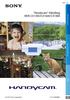 Klik "Handycam" Håndbog HDR-CX130E/CX160E/CX180E 2011 Sony Corporation 4-271-480-62(1) Brug af "Handycam" Håndbog Du finder oplysninger om, hvordan du får mest muligt ud af dit videokamera, i denne "Handycam"
Klik "Handycam" Håndbog HDR-CX130E/CX160E/CX180E 2011 Sony Corporation 4-271-480-62(1) Brug af "Handycam" Håndbog Du finder oplysninger om, hvordan du får mest muligt ud af dit videokamera, i denne "Handycam"
"Handycam" Håndbog HDR-TD10E
 Klik "Handycam" Håndbog HDR-TD10E 2011 Sony Corporation 4-271-341-61(1) Brug af "Handycam" Håndbog Du finder oplysninger om, hvordan du får mest muligt ud af dit videokamera, i denne "Handycam" Håndbog.
Klik "Handycam" Håndbog HDR-TD10E 2011 Sony Corporation 4-271-341-61(1) Brug af "Handycam" Håndbog Du finder oplysninger om, hvordan du får mest muligt ud af dit videokamera, i denne "Handycam" Håndbog.
Vildtkamera DTC-530V.
 Vildtkamera DTC-530V. Indhold fortegnelse......... 1 Kom godt i gang.........2 Information......... 2 Anvendelse......... 3 Fjernbetjening...... 3 Hukommelse kort......... 4 Quick Start...... 4 Isæt batterier.........
Vildtkamera DTC-530V. Indhold fortegnelse......... 1 Kom godt i gang.........2 Information......... 2 Anvendelse......... 3 Fjernbetjening...... 3 Hukommelse kort......... 4 Quick Start...... 4 Isæt batterier.........
BRUGER VEJLEDNING DK 8MP wildview ir / KAMERA JK 020 / Åtelkamera 801/Albecom Justerbar 3 / 5 eller 8 mp.
 BRUGER VEJLEDNING DK 8MP wildview ir / KAMERA JK 020 / Åtelkamera 801/Albecom Justerbar 3 / 5 eller 8 mp. Funktioner: 1. 5 cm TFT LCD-skærm med angivelse af optage tilstand, hukommelse på kort og batteri
BRUGER VEJLEDNING DK 8MP wildview ir / KAMERA JK 020 / Åtelkamera 801/Albecom Justerbar 3 / 5 eller 8 mp. Funktioner: 1. 5 cm TFT LCD-skærm med angivelse af optage tilstand, hukommelse på kort og batteri
DENVER DPF 742 Betjeningsvejledning. Digital Fotoramme ADVARSEL. Sørg for, at der altid er fri adgang til den stikkontakt, apparatet er tilsluttet.
 DENVER DPF 742 Betjeningsvejledning Digital Fotoramme ADVARSEL Sørg for, at der altid er fri adgang til den stikkontakt, apparatet er tilsluttet. 1 Introduktion Tillykke med købet af din nye Digitale Fotoramme.
DENVER DPF 742 Betjeningsvejledning Digital Fotoramme ADVARSEL Sørg for, at der altid er fri adgang til den stikkontakt, apparatet er tilsluttet. 1 Introduktion Tillykke med købet af din nye Digitale Fotoramme.
Startvejledning DANSK CEL-SV3MA240
 Startvejledning DANSK CEL-SV3MA240 Pakkens indhold Kontroller før brug, om kassen indeholder følgende dele. Hvis der mangler noget, skal du kontakte kameraforhandleren. Kamera Batteripakke NB-6LH Batterioplader
Startvejledning DANSK CEL-SV3MA240 Pakkens indhold Kontroller før brug, om kassen indeholder følgende dele. Hvis der mangler noget, skal du kontakte kameraforhandleren. Kamera Batteripakke NB-6LH Batterioplader
2010 Sony Corporation NEX-3/NEX-5/NEX-5C A-DRJ-100-32(1)
 NEX-3/NEX-5/NEX-5C De 3D-funktioner, som denne firmwareopdatering giver mulighed for, beskrives i denne brochure. Se under "Betjeningsvejledning" og "α Håndbog", hvor sidstnævnte findes på den medfølgende
NEX-3/NEX-5/NEX-5C De 3D-funktioner, som denne firmwareopdatering giver mulighed for, beskrives i denne brochure. Se under "Betjeningsvejledning" og "α Håndbog", hvor sidstnævnte findes på den medfølgende
Din brugermanual SONY ALPHA DSLR-A700 http://da.yourpdfguides.com/dref/1092791
 Du kan læse anbefalingerne i brugervejledningen, den tekniske guide eller i installationsguiden. Du finder svarene til alle dine spørgsmål i i brugermanualen (information, specifikationer, sikkerhedsråd,
Du kan læse anbefalingerne i brugervejledningen, den tekniske guide eller i installationsguiden. Du finder svarene til alle dine spørgsmål i i brugermanualen (information, specifikationer, sikkerhedsråd,
Startvejledning DANSK CEL-SV7XA240
 Startvejledning DANSK CEL-SV7XA240 Pakkens indhold Kontroller før brug, om kassen indeholder følgende dele. Hvis der mangler noget, skal du kontakte kameraforhandleren. Kamera Batteripakke NB-11LH* 1 Batterioplader
Startvejledning DANSK CEL-SV7XA240 Pakkens indhold Kontroller før brug, om kassen indeholder følgende dele. Hvis der mangler noget, skal du kontakte kameraforhandleren. Kamera Batteripakke NB-11LH* 1 Batterioplader
Brugermanual. 4GB MP3/ MP4 afspiller
 Brugermanual 4GB MP3/ MP4 afspiller Mail: aldi@feiyue.dk 1 VIGTIGT! For optimal brugertilfredshed foreslår vi, at du bruger en pen eller negl, når du betjener skærmen. Mail: aldi@feiyue.dk 2 INDHOLD KNAP
Brugermanual 4GB MP3/ MP4 afspiller Mail: aldi@feiyue.dk 1 VIGTIGT! For optimal brugertilfredshed foreslår vi, at du bruger en pen eller negl, når du betjener skærmen. Mail: aldi@feiyue.dk 2 INDHOLD KNAP
Betjeningsvejledning til kamera Læs dette først
 2-677-030-31(1) Betjeningsvejledning til kamera Læs dette først Få fuldt udbytte af din Handycam med harddisk 10 Introduktion 13 Easy Handycam 22 Optagelse/ Afspilning 28 Brug af opsætningsindstillingerne
2-677-030-31(1) Betjeningsvejledning til kamera Læs dette først Få fuldt udbytte af din Handycam med harddisk 10 Introduktion 13 Easy Handycam 22 Optagelse/ Afspilning 28 Brug af opsætningsindstillingerne
"Handycam" Håndbog HDR-CX560E/CX560VE/CX690E/ CX700E/CX700VE
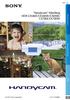 Klik "Handycam" Håndbog HDR-CX560E/CX560VE/CX690E/ CX700E/CX700VE 2011 Sony Corporation 4-271-161-62(1) Brug af "Handycam" Håndbog Du finder oplysninger om, hvordan du får mest muligt ud af dit videokamera,
Klik "Handycam" Håndbog HDR-CX560E/CX560VE/CX690E/ CX700E/CX700VE 2011 Sony Corporation 4-271-161-62(1) Brug af "Handycam" Håndbog Du finder oplysninger om, hvordan du får mest muligt ud af dit videokamera,
Startvejledning DANSK CEL-SV5RA240
 Startvejledning DANSK CEL-SV5RA240 Pakkens indhold Kontroller før brug, om kassen indeholder følgende dele. Hvis der mangler noget, skal du kontakte kameraforhandleren. Kamera Batteripakke NB-10L (med
Startvejledning DANSK CEL-SV5RA240 Pakkens indhold Kontroller før brug, om kassen indeholder følgende dele. Hvis der mangler noget, skal du kontakte kameraforhandleren. Kamera Batteripakke NB-10L (med
Beskrivelse. 1.Objektiv 2.Knap til optagelse 3.Knap til fotografering _ DEN 01
 Beskrivelse 3 2 1 1.Objektiv 2.Knap til optagelse 3.Knap til fotografering DEN 01 13 4.Micro USB-port 10 12 11 6 7 8 9 4 5 5.Tænd/sluk-knap til batteri 6.Knap til side op 7.Tænd/sluk-knap 8.Knappen OK
Beskrivelse 3 2 1 1.Objektiv 2.Knap til optagelse 3.Knap til fotografering DEN 01 13 4.Micro USB-port 10 12 11 6 7 8 9 4 5 5.Tænd/sluk-knap til batteri 6.Knap til side op 7.Tænd/sluk-knap 8.Knappen OK
Startvejledning DANSK CEL-SV6YA240
 Startvejledning DANSK CEL-SV6YA240 Pakkens indhold Kontroller før brug, om kassen indeholder følgende dele. Hvis der mangler noget, skal du kontakte kameraforhandleren. Kamera Batteripakke NB-11LH/NB-11L
Startvejledning DANSK CEL-SV6YA240 Pakkens indhold Kontroller før brug, om kassen indeholder følgende dele. Hvis der mangler noget, skal du kontakte kameraforhandleren. Kamera Batteripakke NB-11LH/NB-11L
Oversigt.: LED Indikator Optag / Stop Button Lince MIC Nulstil Hul USB Plug
 1. Brugervejledning 2. Tak for dit køb af vores pen-optager. Læs venligst denne manual omhyggeligt og grundigt før ethvert forsøg på at betjene dette produkt og beholde den for din fremtids reference.
1. Brugervejledning 2. Tak for dit køb af vores pen-optager. Læs venligst denne manual omhyggeligt og grundigt før ethvert forsøg på at betjene dette produkt og beholde den for din fremtids reference.
Handycam Håndbog HDR-CX11E/CX12E. Digitalt HD-videokamera. Optagelse/afspilning 22. Få fuldt udbytte af dit videokamera. Introduktion.
 3-879-528-81(1) Digitalt HD-videokamera Få fuldt udbytte af dit videokamera Introduktion 8 14 Handycam Håndbog Optagelse/afspilning 22 HDR-CX11E/CX12E Redigering Udnyttelse af optagemedier Brugertilpasning
3-879-528-81(1) Digitalt HD-videokamera Få fuldt udbytte af dit videokamera Introduktion 8 14 Handycam Håndbog Optagelse/afspilning 22 HDR-CX11E/CX12E Redigering Udnyttelse af optagemedier Brugertilpasning
Betjening af JustSee inspektions-tv 1. Control Box
 1. Control Box 1 Status LED 14 Power kontrol 2 Menu op 15 Hovedtelefon 3 Menu ned 16 Video output 4 Menu venstre 17 Opladerstik 5 Menu højre 18 Sikring 6 Stop 19 Video 1 Video 2 7 Retur 20 Flyt op, ned,
1. Control Box 1 Status LED 14 Power kontrol 2 Menu op 15 Hovedtelefon 3 Menu ned 16 Video output 4 Menu venstre 17 Opladerstik 5 Menu højre 18 Sikring 6 Stop 19 Video 1 Video 2 7 Retur 20 Flyt op, ned,
STEVISON BLUETOOTH USB MICRO SD DAB+ FM DIGITAL RADIO
 STEVISON BLUETOOTH USB MICRO SD DAB+ FM DIGITAL RADIO Model: HN13549 Vejledning Funktioner 1. INFO/MENU 2. ALARM 3. NULSTIL 4. VÆLG 5. MODE 6. SCAN 7. VENSTRE ( ) 8. HØJRE ( ) 9. BÆREGREB 10. DOT-MATRIX
STEVISON BLUETOOTH USB MICRO SD DAB+ FM DIGITAL RADIO Model: HN13549 Vejledning Funktioner 1. INFO/MENU 2. ALARM 3. NULSTIL 4. VÆLG 5. MODE 6. SCAN 7. VENSTRE ( ) 8. HØJRE ( ) 9. BÆREGREB 10. DOT-MATRIX
Læs dette, før du tager camcorderen i brug
 Læs dette, før du tager camcorderen i brug Læs denne betjeningsvejledning grundigt, inden du tager enheden i brug, og gem den til senere brug. ADVARSEL For at mindske fare for brand eller elektriske stød
Læs dette, før du tager camcorderen i brug Læs denne betjeningsvejledning grundigt, inden du tager enheden i brug, og gem den til senere brug. ADVARSEL For at mindske fare for brand eller elektriske stød
Dansk. Multifunktionelt. Zoom Digitalkamera. Betjeningsvejledning
 Dansk Multifunktionelt Zoom Digitalkamera Betjeningsvejledning ii INDHOLD Oversigt over knapper og funktioner... 1 Ikoner på LCD-displayet... 2 Klargøring... 2 Isætning af batterier... 2 Isætning af SD/MMC-kort...
Dansk Multifunktionelt Zoom Digitalkamera Betjeningsvejledning ii INDHOLD Oversigt over knapper og funktioner... 1 Ikoner på LCD-displayet... 2 Klargøring... 2 Isætning af batterier... 2 Isætning af SD/MMC-kort...
DENVER DPF 517 Betjeningsvejledning. Digital Fotoramme ADVARSEL. Sørg for, at der altid er fri adgang til den stikkontakt, apparatet er tilsluttet.
 DENVER DPF 517 Betjeningsvejledning Digital Fotoramme ADVARSEL Sørg for, at der altid er fri adgang til den stikkontakt, apparatet er tilsluttet. 1 Introduktion Tillykke med købet af din nye Digitale Fotoramme.
DENVER DPF 517 Betjeningsvejledning Digital Fotoramme ADVARSEL Sørg for, at der altid er fri adgang til den stikkontakt, apparatet er tilsluttet. 1 Introduktion Tillykke med købet af din nye Digitale Fotoramme.
STEVISON BLUETOOTH USB MICRO SD DAB+ FM DIGITAL RADIO
 STEVISON BLUETOOTH USB MICRO SD DAB+ FM DIGITAL RADIO Model: HN13549 Vejledning Funktioner 1. INFO/MENU 2. ALARM 3. NULSTIL 4. VÆLG 5. MODE 6. SCAN 7. VENSTRE ( ) 8. HØJRE ( ) 9. BÆREGREB 10. DOT-MATRIX
STEVISON BLUETOOTH USB MICRO SD DAB+ FM DIGITAL RADIO Model: HN13549 Vejledning Funktioner 1. INFO/MENU 2. ALARM 3. NULSTIL 4. VÆLG 5. MODE 6. SCAN 7. VENSTRE ( ) 8. HØJRE ( ) 9. BÆREGREB 10. DOT-MATRIX
Startvejledning DANSK CEL-SV2SA240
 Startvejledning DANSK CEL-SV2SA240 Pakkens indhold Kontroller før brug, om kassen indeholder følgende dele. Hvis der mangler noget, skal du kontakte kameraforhandleren. Kamera Batteripakke NB-11LH/NB-11L
Startvejledning DANSK CEL-SV2SA240 Pakkens indhold Kontroller før brug, om kassen indeholder følgende dele. Hvis der mangler noget, skal du kontakte kameraforhandleren. Kamera Batteripakke NB-11LH/NB-11L
DENVER DPF-537 Betjeningsvejledning. Digital Fotoramme ADVARSEL. Sørg for, at der altid er fri adgang til den stikkontakt, apparatet er tilsluttet.
 DENVER DPF-537 Betjeningsvejledning Digital Fotoramme ADVARSEL Sørg for, at der altid er fri adgang til den stikkontakt, apparatet er tilsluttet. 1 Introduktion Tillykke med købet af din nye Digitale Fotoramme.
DENVER DPF-537 Betjeningsvejledning Digital Fotoramme ADVARSEL Sørg for, at der altid er fri adgang til den stikkontakt, apparatet er tilsluttet. 1 Introduktion Tillykke med købet af din nye Digitale Fotoramme.
MultiSport DV609 Dansk
 ! MultiSport DV609 Dansk Notifikation: Videoudstyr med høj definition og høj rammehastighed belaster hukommelseskort meget. Afhængigt af dine indstillinger, anbefales det, at der bruges et 4 GB (eller
! MultiSport DV609 Dansk Notifikation: Videoudstyr med høj definition og høj rammehastighed belaster hukommelseskort meget. Afhængigt af dine indstillinger, anbefales det, at der bruges et 4 GB (eller
Digital stemmeoptager
 Digital stemmeoptager I. Funktionsbeskrivelse 1. REC (optagerknap) 2. STOP (stop/tænd og sluk) 3. UP (spring frem) 4. DOWN (spring tilbage) 5. HOLD (låseknap) 6. VOL+ (lydstyrke op) 7. VOL (lydstyrke ned)
Digital stemmeoptager I. Funktionsbeskrivelse 1. REC (optagerknap) 2. STOP (stop/tænd og sluk) 3. UP (spring frem) 4. DOWN (spring tilbage) 5. HOLD (låseknap) 6. VOL+ (lydstyrke op) 7. VOL (lydstyrke ned)
Tastevejledning til Photo Story 3 for Windows
 Tastevejledning til Nyt projekt... 2 Import af billeder... 2 Tekster og billedeffekter... 4 Billedbevægelse og speak... 5 Lydeffekter... 7 Konvertering til film... 9 Afslutning... 11 Photo Story 3 er et
Tastevejledning til Nyt projekt... 2 Import af billeder... 2 Tekster og billedeffekter... 4 Billedbevægelse og speak... 5 Lydeffekter... 7 Konvertering til film... 9 Afslutning... 11 Photo Story 3 er et
Handycam Håndbog HDR-TG1E/TG3E. Digitalt HD-videokamera. Optagelse og afspilning 23. Få fuldt udbytte af dit videokamera.
 3-288-520-83(1) Digitalt HD-videokamera Handycam Håndbog Få fuldt udbytte af dit videokamera 8 Introduktion 14 Optagelse og afspilning 23 Redigering 46 HDR-TG1E/TG3E Anvendelse af medier 58 Brugertilpasning
3-288-520-83(1) Digitalt HD-videokamera Handycam Håndbog Få fuldt udbytte af dit videokamera 8 Introduktion 14 Optagelse og afspilning 23 Redigering 46 HDR-TG1E/TG3E Anvendelse af medier 58 Brugertilpasning
Introduktion til PSS (Personal Sound System)
 QSG_dan 29/12/04 15:19 Page 49 Introduktion til PSS (Personal Sound System) Læs dette, inden du begynder at bruge dit PSS-system. Vi håber,du bliver glad for din personligt lydsystem (pss). Registrere
QSG_dan 29/12/04 15:19 Page 49 Introduktion til PSS (Personal Sound System) Læs dette, inden du begynder at bruge dit PSS-system. Vi håber,du bliver glad for din personligt lydsystem (pss). Registrere
Betjeningsvejledning Elma FlexScope 700. Ean:
 Betjeningsvejledning Elma FlexScope 700 Ean: 5706445640058 700-1 5706445640003 700-2 Elma FlexScope 700 side 2 Sikkerhedsinstruktioner Advarsel Forsøg aldrig at modificere eller adskille inspektionskameraet.
Betjeningsvejledning Elma FlexScope 700 Ean: 5706445640058 700-1 5706445640003 700-2 Elma FlexScope 700 side 2 Sikkerhedsinstruktioner Advarsel Forsøg aldrig at modificere eller adskille inspektionskameraet.
Handycam Håndbog Optagelse/afspilning 25 HDR-SR11E/SR12E
 3-286-591-83(1) Digitalt HD-videokamera Få fuldt udbytte af dit videokamera 9 Introduktion 15 Handycam Håndbog Optagelse/afspilning 25 Redigering 48 HDR-SR11E/SR12E Brug af optagemedier 63 Tilpasning af
3-286-591-83(1) Digitalt HD-videokamera Få fuldt udbytte af dit videokamera 9 Introduktion 15 Handycam Håndbog Optagelse/afspilning 25 Redigering 48 HDR-SR11E/SR12E Brug af optagemedier 63 Tilpasning af
BETJENINGSVEJLEDNING Clip Multi-Sprog, DAB+/FM mini Radio
 BETJENINGSVEJLEDNING Clip Multi-Sprog, /FM mini Radio VIGTIGT: Læs vejledningen omhyggeligt, før du bruger produktet, og gem den til senere brug. Indhold Udpakning 25 Knap instruktion 26 OLED display 28
BETJENINGSVEJLEDNING Clip Multi-Sprog, /FM mini Radio VIGTIGT: Læs vejledningen omhyggeligt, før du bruger produktet, og gem den til senere brug. Indhold Udpakning 25 Knap instruktion 26 OLED display 28
Handycam Håndbog HDR-CX6EK/CX7E/ CX7EK. Digitalt HD-videokamera. Optagelse og afspilning 24. Få fuldt udbytte af dit videokamera.
 3-214-658-31(1) Digitalt HD-videokamera Handycam Håndbog Få fuldt udbytte af dit videokamera 8 Introduktion 15 Optagelse og afspilning 24 Redigering 46 HDR-CX6EK/CX7E/ CX7EK Udnyttelse af optagemedier
3-214-658-31(1) Digitalt HD-videokamera Handycam Håndbog Få fuldt udbytte af dit videokamera 8 Introduktion 15 Optagelse og afspilning 24 Redigering 46 HDR-CX6EK/CX7E/ CX7EK Udnyttelse af optagemedier
Håndbog til Mobilt HD Snap-kamera
 VKLIK! Indholdsfortegnelse Kom godt i gang Grundlæggende betjening Håndbog til Mobilt HD Snap-kamera MHS-CM1/CM3 Brug af funktioner til optagelse Brug af funktioner til visning Tilpasning af indstillingerne
VKLIK! Indholdsfortegnelse Kom godt i gang Grundlæggende betjening Håndbog til Mobilt HD Snap-kamera MHS-CM1/CM3 Brug af funktioner til optagelse Brug af funktioner til visning Tilpasning af indstillingerne
Digitalvideo. Brugervejledning
 Digitalvideo Brugervejledning Dk 2 Indhold Introduktion Oversigt over digitalvideo... 3 Brug af betjeningspanelet... 4 Strømtilslutning... 5 Funktioner... 6 Funktionsskifter... 8 Filmfunktion Optagelse
Digitalvideo Brugervejledning Dk 2 Indhold Introduktion Oversigt over digitalvideo... 3 Brug af betjeningspanelet... 4 Strømtilslutning... 5 Funktioner... 6 Funktionsskifter... 8 Filmfunktion Optagelse
Zoomax Snow håndholdt læseapparat
 Zoomax Snow håndholdt læseapparat Brugsanvisning V3.4 Producent: Zoomax Leverandør: LVI Low Vision International Side 1 af 17 Indhold Beskrivelse...3 Tilbehør...3 Generel anvendelse...5 Batteriinstallation...5
Zoomax Snow håndholdt læseapparat Brugsanvisning V3.4 Producent: Zoomax Leverandør: LVI Low Vision International Side 1 af 17 Indhold Beskrivelse...3 Tilbehør...3 Generel anvendelse...5 Batteriinstallation...5
DENVER DPF 587 Betjeningsvejledning. Digital Fotoramme ADVARSEL. Sørg for, at der altid er fri adgang til den stikkontakt, apparatet er tilsluttet.
 DENVER DPF 587 Betjeningsvejledning Digital Fotoramme ADVARSEL Sørg for, at der altid er fri adgang til den stikkontakt, apparatet er tilsluttet. 1 Introduktion Tillykke med købet af din nye Digitale Fotoramme.
DENVER DPF 587 Betjeningsvejledning Digital Fotoramme ADVARSEL Sørg for, at der altid er fri adgang til den stikkontakt, apparatet er tilsluttet. 1 Introduktion Tillykke med købet af din nye Digitale Fotoramme.
1. Detaljeret beskrivelse
 Digital Diktafon Indhold 1. Detaljeret beskrivelse... 3 2. Specifikation... 4 3. Sæt batterier i... 4 4. Anvendelse... 6 4.1. Tænd/Sluk... 6 4.2. Optagelse... 6 4.4.1 Vælg optagelsestilstand... 6 4.4.2
Digital Diktafon Indhold 1. Detaljeret beskrivelse... 3 2. Specifikation... 4 3. Sæt batterier i... 4 4. Anvendelse... 6 4.1. Tænd/Sluk... 6 4.2. Optagelse... 6 4.4.1 Vælg optagelsestilstand... 6 4.4.2
DCR-HC62E. Betjeningsvejledning. Digitalt videokamera. Optagelse og afspilning 17. Introduktion 8. Brug af menuen 31. Dubbing/redigering 53
 3-286-463-21(2) Digitalt videokamera Betjeningsvejledning Introduktion 8 Optagelse og afspilning 17 Brug af menuen 31 DCR-HC62E Dubbing/redigering 53 Brug af en computer 61 Fejlfinding 67 Yderligere oplysninger
3-286-463-21(2) Digitalt videokamera Betjeningsvejledning Introduktion 8 Optagelse og afspilning 17 Brug af menuen 31 DCR-HC62E Dubbing/redigering 53 Brug af en computer 61 Fejlfinding 67 Yderligere oplysninger
Brugervejledning til Carblackbox.dk
 Brugervejledning til Carblackbox.dk Produktbeskrivelse 1)OP knap 2)MENU 3)NED knap 4)USB interface 5)Kamera 6) Højtaler 7)OK Knap 8)MODE 9)TÆND/SLUK 10)Display/skærm 11)SD kort 12)LED Natlys 13)Hul til
Brugervejledning til Carblackbox.dk Produktbeskrivelse 1)OP knap 2)MENU 3)NED knap 4)USB interface 5)Kamera 6) Højtaler 7)OK Knap 8)MODE 9)TÆND/SLUK 10)Display/skærm 11)SD kort 12)LED Natlys 13)Hul til
Startvejledning DANSK CEL-SV3JA240
 Startvejledning DANSK CEL-SV3JA240 Kassens indhold Kontroller før brug, om kassen indeholder følgende dele. Hvis der mangler noget, skal du kontakte kameraforhandleren. Kamera Batteripakke NB-11LH Batterioplader
Startvejledning DANSK CEL-SV3JA240 Kassens indhold Kontroller før brug, om kassen indeholder følgende dele. Hvis der mangler noget, skal du kontakte kameraforhandleren. Kamera Batteripakke NB-11LH Batterioplader
Brugermanual Bolyguard SG520
 Brugermanual Bolyguard SG520 Tak fordi du valgte at købe et vildtkamera fra Bolyguard igennem GrejFreak.dk. Den danske importør af Bolyguard har lavet denne danske manual, så du får optimal udnyttelse
Brugermanual Bolyguard SG520 Tak fordi du valgte at købe et vildtkamera fra Bolyguard igennem GrejFreak.dk. Den danske importør af Bolyguard har lavet denne danske manual, så du får optimal udnyttelse
Handycam Håndbog HDR-SR5E/SR7E/SR8E. Digitalt HD-videokamera. Optagelse og afspilning 23. Få fuldt udbytte af dit videokamera.
 3-210-376-31(1) Digitalt HD-videokamera Handycam Håndbog Få fuldt udbytte af dit videokamera 9 Introduktion 15 Optagelse og afspilning 23 Redigering 46 HDR-SR5E/SR7E/SR8E Udnyttelse af optagemedier Brugertilpasning
3-210-376-31(1) Digitalt HD-videokamera Handycam Håndbog Få fuldt udbytte af dit videokamera 9 Introduktion 15 Optagelse og afspilning 23 Redigering 46 HDR-SR5E/SR7E/SR8E Udnyttelse af optagemedier Brugertilpasning
DM-44TE 45 sek. Anti Shock bærbar CD-afspiller
 Danish DM-44TE 45 sek. Anti Shock bærbar CD-afspiller Dansk betjeningsvejledning www.denver-electronics.com SIKKERHEDSFORANSTALTNINGER For ikke at beskadige denne enhed bør den ikke opbevares på steder
Danish DM-44TE 45 sek. Anti Shock bærbar CD-afspiller Dansk betjeningsvejledning www.denver-electronics.com SIKKERHEDSFORANSTALTNINGER For ikke at beskadige denne enhed bør den ikke opbevares på steder
1. DER ER TILFØJET EN FORSTØRRELSESFUNKTION HØJERE BILLEDFREKVENS FOR KONT. OPTAGELSE MERE JÆVNE BEVÆGELSER VED LIVE-BILLEDER
 Version 2 Dette hæfte forklarer de nye funktioner, der er tilføjet Dimâge EX operativsystemet, version 2. Læs det i sammenhæng med betjeningsvejledningen til kameraet. 1 1. DER ER TILFØJET EN FORSTØRRELSESFUNKTION..3
Version 2 Dette hæfte forklarer de nye funktioner, der er tilføjet Dimâge EX operativsystemet, version 2. Læs det i sammenhæng med betjeningsvejledningen til kameraet. 1 1. DER ER TILFØJET EN FORSTØRRELSESFUNKTION..3
Håndbog. Mobilt HD Snap-kamera MHS-PM5/PM5K. Indholdsfortegnelse. Indeks VKLIK! Kom godt i gang. Grundlæggende betjening
 VKLIK! Indholdsfortegnelse Kom godt i gang Grundlæggende betjening Brug af kameraet på din computer Brug af funktioner til optagelse Brug af funktioner til visning Tilpasning af indstillingerne Anvendelse
VKLIK! Indholdsfortegnelse Kom godt i gang Grundlæggende betjening Brug af kameraet på din computer Brug af funktioner til optagelse Brug af funktioner til visning Tilpasning af indstillingerne Anvendelse
HDR-CX300E/CX305E/CX350E/ CX350VE/CX370E/XR350E/XR350VE
 4-171-502-63(1) Indholdsfortegnelse 9 Kom godt i gang 12 Optagelse/afspilning 20 HDR-CX300E/CX305E/CX350E/ CX350VE/CX370E/XR350E/XR350VE Få mest muligt ud af dit videokamera Lagring af billeder med en
4-171-502-63(1) Indholdsfortegnelse 9 Kom godt i gang 12 Optagelse/afspilning 20 HDR-CX300E/CX305E/CX350E/ CX350VE/CX370E/XR350E/XR350VE Få mest muligt ud af dit videokamera Lagring af billeder med en
HDR-UX3E/UX5E/UX7E. Betjeningsvejledning. Digitalt HD-videokamera. Optagelse/afspilning 26. Få fuldt udbytte af dit videokamera.
 2-319-779-11(1) Digitalt HD-videokamera Få fuldt udbytte af dit videokamera 9 Introduktion 16 Optagelse/afspilning 26 Betjeningsvejledning Redigering 44 HDR-UX3E/UX5E/UX7E Udnyttelse af optagemedier Tilpasning
2-319-779-11(1) Digitalt HD-videokamera Få fuldt udbytte af dit videokamera 9 Introduktion 16 Optagelse/afspilning 26 Betjeningsvejledning Redigering 44 HDR-UX3E/UX5E/UX7E Udnyttelse af optagemedier Tilpasning
Din brugermanual SONY DCR-SR48E
 Du kan læse anbefalingerne i brugervejledningen, den tekniske guide eller i installationsguiden. Du finder svarene til alle dine spørgsmål i SONY DCR-SR48E i brugermanualen (information, specifikationer,
Du kan læse anbefalingerne i brugervejledningen, den tekniske guide eller i installationsguiden. Du finder svarene til alle dine spørgsmål i SONY DCR-SR48E i brugermanualen (information, specifikationer,
RM-LVR1. Live-View Remote
 Live-View Remote RM-LVR1 Denne håndbog er et supplement til denne enheds betjeningsvejledning. Den beskriver nogle tilføjede eller ændrede funktioner samt deres betjening. Se også betjeningsvejledningen
Live-View Remote RM-LVR1 Denne håndbog er et supplement til denne enheds betjeningsvejledning. Den beskriver nogle tilføjede eller ændrede funktioner samt deres betjening. Se også betjeningsvejledningen
Dansk MULTIFUNKTIONELT. Digitalkamera. Brugervejledning
 Dansk MULTIFUNKTIONELT Digitalkamera Brugervejledning INDHOLD OVERSIGT OVER KNAPPER OG FUNKTIONER... 1 IKONER PÅ LCD-DISPLAYET... 2 FORBEREDELSE... 2 Isætning af batterier... 2 Isætning af SD/MMC-kortet...
Dansk MULTIFUNKTIONELT Digitalkamera Brugervejledning INDHOLD OVERSIGT OVER KNAPPER OG FUNKTIONER... 1 IKONER PÅ LCD-DISPLAYET... 2 FORBEREDELSE... 2 Isætning af batterier... 2 Isætning af SD/MMC-kortet...
Brugervejledning til dataoverførsel fra kamera til kamera
 Canon digitalkamera Brugervejledning til dataoverførsel fra kamera til kamera Indholdsfortegnelse Indledning...................................... 1 Overførsel af billeder via en trådløs forbindelse........
Canon digitalkamera Brugervejledning til dataoverførsel fra kamera til kamera Indholdsfortegnelse Indledning...................................... 1 Overførsel af billeder via en trådløs forbindelse........
DENVER DPF-722 Betjeningsvejledning. Digital Fotoramme ADVARSEL. Sørg for, at der altid er fri adgang til den stikkontakt, apparatet er tilsluttet.
 DENVER DPF-722 Betjeningsvejledning Digital Fotoramme ADVARSEL Sørg for, at der altid er fri adgang til den stikkontakt, apparatet er tilsluttet. 1 Introduktion Tillykke med købet af din nye Digitale Fotoramme.
DENVER DPF-722 Betjeningsvejledning Digital Fotoramme ADVARSEL Sørg for, at der altid er fri adgang til den stikkontakt, apparatet er tilsluttet. 1 Introduktion Tillykke med købet af din nye Digitale Fotoramme.
Easy Handycam 25 Optagelse/ Betjeningsvejledning afspilning 30 DCR-DVD7E
 2-597-534-21(1) Få fuldt udbytte af dit DVD Handycam 10 Introduktion 16 Digitalt videokamera Easy Handycam 25 Betjeningsvejledning Optagelse/ afspilning 30 Afspilning på DVD-enheder 40 Brug af en optaget
2-597-534-21(1) Få fuldt udbytte af dit DVD Handycam 10 Introduktion 16 Digitalt videokamera Easy Handycam 25 Betjeningsvejledning Optagelse/ afspilning 30 Afspilning på DVD-enheder 40 Brug af en optaget
Kend din Easi-Speak optager
 Kend din Easi-Speak optager Easi-Speak Kontrol-symboler Optag og afspil for første gang Tænd for Easi-Speak ved at skubbe On-Off-knappen mod On indtil statuslampen blinker eller lyser vedvarende ORANGE.
Kend din Easi-Speak optager Easi-Speak Kontrol-symboler Optag og afspil for første gang Tænd for Easi-Speak ved at skubbe On-Off-knappen mod On indtil statuslampen blinker eller lyser vedvarende ORANGE.
Kameran käyttöohjeet DCR-PC108E/PC109E. Læs dette først. Lue tämä ensin. Digital Video Camera Recorder 3-089-182-72(1)
 3-089-182-72(1) Betjeningsvejledning til kamera [DK]/Kameran käyttöohjeet [FI] Betjeningsvejledning til kamera Læs dette først Kameran käyttöohjeet Lue tämä ensin DK FI Digital Video Camera Recorder DCR-PC108E/PC109E
3-089-182-72(1) Betjeningsvejledning til kamera [DK]/Kameran käyttöohjeet [FI] Betjeningsvejledning til kamera Læs dette først Kameran käyttöohjeet Lue tämä ensin DK FI Digital Video Camera Recorder DCR-PC108E/PC109E
Handycam Håndbog HDR-SR10E. Digitalt HD-videokamera. Optagelse/afspilning 25. Få fuldt udbytte af dit videokamera. Introduktion 15.
 3-286-599-83(1) Digitalt HD-videokamera Få fuldt udbytte af dit videokamera 9 Introduktion 15 Handycam Håndbog Optagelse/afspilning 25 Redigering 46 HDR-SR10E Brug af optagemedier 59 Tilpasning af videokameraet
3-286-599-83(1) Digitalt HD-videokamera Få fuldt udbytte af dit videokamera 9 Introduktion 15 Handycam Håndbog Optagelse/afspilning 25 Redigering 46 HDR-SR10E Brug af optagemedier 59 Tilpasning af videokameraet
Din brugermanual SONY HDR-UX1E http://da.yourpdfguides.com/dref/2149207
 Du kan læse anbefalingerne i brugervejledningen, den tekniske guide eller i installationsguiden. Du finder svarene til alle dine spørgsmål i i brugermanualen (information, specifikationer, sikkerhedsråd,
Du kan læse anbefalingerne i brugervejledningen, den tekniske guide eller i installationsguiden. Du finder svarene til alle dine spørgsmål i i brugermanualen (information, specifikationer, sikkerhedsråd,
Music hall AV 2.1 Dansk kvik guide. Findes i sort eller silver. Begge med kraftig børstet aluminiumsfront
 Music hall AV 2.1 Dansk kvik guide Findes i sort eller silver. Begge med kraftig børstet aluminiumsfront 1 Medier & introduktion: Tillykke med dit nye music hall anlæg. Med AV2.1 har du let adgang til
Music hall AV 2.1 Dansk kvik guide Findes i sort eller silver. Begge med kraftig børstet aluminiumsfront 1 Medier & introduktion: Tillykke med dit nye music hall anlæg. Med AV2.1 har du let adgang til
Viditronic NDVR Quick Guide. Ver. 2.0
 Viditronic NDVR Quick Guide Ver. 2.0 1 Indholdsfortegnelse 1. HOVEDMENU 3 1.1 START 5 1.2 AKTIVITETSINDIKATOR: 7 1.3 INFORMATIONS VINDUE: 7 1.4 PTZ KAMERA KONTROL: 7 1.5 SKÆRMMENU 8 1.5.1 AKTIVER BEVÆGELSE:
Viditronic NDVR Quick Guide Ver. 2.0 1 Indholdsfortegnelse 1. HOVEDMENU 3 1.1 START 5 1.2 AKTIVITETSINDIKATOR: 7 1.3 INFORMATIONS VINDUE: 7 1.4 PTZ KAMERA KONTROL: 7 1.5 SKÆRMMENU 8 1.5.1 AKTIVER BEVÆGELSE:
Brugervejledning til Mini DVR Alarm
 Brugervejledning til Mini DVR Alarm Indholdsfortegnelse Information om kameraet... 3 Grundlæggende funktioner.... 3 Diagram over kameraet.. 3 Kameraets tilslutninger samt indikatorer... 4 Knapper på kameraets
Brugervejledning til Mini DVR Alarm Indholdsfortegnelse Information om kameraet... 3 Grundlæggende funktioner.... 3 Diagram over kameraet.. 3 Kameraets tilslutninger samt indikatorer... 4 Knapper på kameraets
EnVivo 4GB MP3 afspiller
 Brugervejledning EnVivo 4GB MP3 afspiller Med OLED skærm & Voice Recording Elektrisk og elektronisk udstyr (EEE) indeholder materialer, komponenter og stoffer, der kan være farlige og skadelige for menneskers
Brugervejledning EnVivo 4GB MP3 afspiller Med OLED skærm & Voice Recording Elektrisk og elektronisk udstyr (EEE) indeholder materialer, komponenter og stoffer, der kan være farlige og skadelige for menneskers
Brugermanual MP3 afspiller
 Brugermanual MP3 afspiller Du kan downloade manualen via følgende link: http://www.accessionx.com/dow nload/manual_links/1331.pdf Importør: Accession ApS, Vandmanden 34, 9200 Aalborg SV 2 Indholdsfortegnelse
Brugermanual MP3 afspiller Du kan downloade manualen via følgende link: http://www.accessionx.com/dow nload/manual_links/1331.pdf Importør: Accession ApS, Vandmanden 34, 9200 Aalborg SV 2 Indholdsfortegnelse
DENVER DPF-407. Digital Billedramme Betjeningsvejledning
 DENVER DPF-407 Digital Billedramme Betjeningsvejledning 1 INDHOLD : FEATURES:...3 KNAPPER OG KONTROLLER:...4 FJERNBETJENINGEN...5 GRUNDLÆGGENDE BETJENING:...6 1. MENUEN VALG AF FUNKTION...6 2. MENUEN VALG
DENVER DPF-407 Digital Billedramme Betjeningsvejledning 1 INDHOLD : FEATURES:...3 KNAPPER OG KONTROLLER:...4 FJERNBETJENINGEN...5 GRUNDLÆGGENDE BETJENING:...6 1. MENUEN VALG AF FUNKTION...6 2. MENUEN VALG
Dansk. Multifuktionelt Digitalkamera Brugervejledning
 Dansk Multifuktionelt Digitalkamera Brugervejledning ii Dansk Digitalkamera - betjeningsvejledning INDHOLD OVERSIGT OVER KNAPPER OG FUNKTIONER... 1 IKONER PÅ LCD-DISPLAYET... 2 FORBEREDELSE... 2 Isætning
Dansk Multifuktionelt Digitalkamera Brugervejledning ii Dansk Digitalkamera - betjeningsvejledning INDHOLD OVERSIGT OVER KNAPPER OG FUNKTIONER... 1 IKONER PÅ LCD-DISPLAYET... 2 FORBEREDELSE... 2 Isætning
Brugermanual Transportabelt DVD system
 Brugermanual Transportabelt DVD system DYON Gennemgang af knapper og funktioner HOVEDENHED 1. LCD (TFT) Display 2. Power ON indicator : Lyset vil tændes når enheden tændes. Lyset vil ændres fra grønt til
Brugermanual Transportabelt DVD system DYON Gennemgang af knapper og funktioner HOVEDENHED 1. LCD (TFT) Display 2. Power ON indicator : Lyset vil tændes når enheden tændes. Lyset vil ændres fra grønt til
HDR-UX9E/UX10E/ UX19E/UX20E
 Bruge camcorderen 11 Digital HD Video Camera Recorder Kom godt i gang 19 Optagelse/Afspilning 32 Betjeningsvejledning HDR-UX9E/UX10E/ UX19E/UX20E Redigering 54 Anvende mediet 70 Tilpasning af camcorderen
Bruge camcorderen 11 Digital HD Video Camera Recorder Kom godt i gang 19 Optagelse/Afspilning 32 Betjeningsvejledning HDR-UX9E/UX10E/ UX19E/UX20E Redigering 54 Anvende mediet 70 Tilpasning af camcorderen
DCR-PC53E/PC55E. Betjeningsvejledning. Digitalt videokamera. Optagelse/ afspilning. Introduktion. Brug af menuen. Kopiering/redigering
 2-587-523-21 (1) Digitalt videokamera Introduktion 7 Betjeningsvejledning Optagelse/ afspilning 18 Brug af menuen 34 DCR-PC53E/PC55E Kopiering/redigering Brug af en computer Fejlfinding 55 66 78 Yderligere
2-587-523-21 (1) Digitalt videokamera Introduktion 7 Betjeningsvejledning Optagelse/ afspilning 18 Brug af menuen 34 DCR-PC53E/PC55E Kopiering/redigering Brug af en computer Fejlfinding 55 66 78 Yderligere
DCR-DVD406E/DVD408E/ DVD506E/DVD508E/DVD808E/ DVD908E
 2-319-642-21(1) Digitalt videokamera Få fuldt udbytte af dit videokamera 9 Introduktion 18 Betjeningsvejledning DCR-DVD406E/DVD408E/ DVD506E/DVD508E/DVD808E/ DVD908E Optagelse/afspilning 28 Redigering
2-319-642-21(1) Digitalt videokamera Få fuldt udbytte af dit videokamera 9 Introduktion 18 Betjeningsvejledning DCR-DVD406E/DVD408E/ DVD506E/DVD508E/DVD808E/ DVD908E Optagelse/afspilning 28 Redigering
BRUGER VEJLEDNING BOLYGUARD SG 560 K. Model: SG560
 BRUGER VEJLEDNING BOLYGUARD SG 560 K Model: SG560 Tak fordi du har købt SG560K, Et digital vildt kamera, for bedst mulige udnyttelse af alle funktionerne i dette vildtkamera, skal du læse alle anvisningerne
BRUGER VEJLEDNING BOLYGUARD SG 560 K Model: SG560 Tak fordi du har købt SG560K, Et digital vildt kamera, for bedst mulige udnyttelse af alle funktionerne i dette vildtkamera, skal du læse alle anvisningerne
DENVER DPF 547 Betjeningsvejledning. Digital Fotoramme ADVARSEL. Sørg for, at der altid er fri adgang til den stikkontakt, apparatet er tilsluttet.
 DENVER DPF 547 Betjeningsvejledning Digital Fotoramme ADVARSEL Sørg for, at der altid er fri adgang til den stikkontakt, apparatet er tilsluttet. 1 Introduktion Tillykke med købet af din nye Digitale Fotoramme.
DENVER DPF 547 Betjeningsvejledning Digital Fotoramme ADVARSEL Sørg for, at der altid er fri adgang til den stikkontakt, apparatet er tilsluttet. 1 Introduktion Tillykke med købet af din nye Digitale Fotoramme.
Brugermanual. 2GB MP3 afspiller
 Brugermanual 2GB MP3 afspiller Indhold 1. Knappe funktioner og fremgagnsmåde... 4 2. Instruktioner... 4 2.1 Tænd og sluk... 4 2.2 Upload Music to the Player... 5 2.3 Afspil musik... 6 2.4 Normal or shuffle
Brugermanual 2GB MP3 afspiller Indhold 1. Knappe funktioner og fremgagnsmåde... 4 2. Instruktioner... 4 2.1 Tænd og sluk... 4 2.2 Upload Music to the Player... 5 2.3 Afspil musik... 6 2.4 Normal or shuffle
404 CAMCORDER CAMCORDER- OG KAMERAFUNKTIONER
 Dansk DANISH 404 CAMCORDER CAMCORDER- OG KAMERAFUNKTIONER Supplement til brugervejledningen til ARCHOS 404 Version 1.1 Besøg www.archos.com/manuals for at downloade den seneste version af denne vejledning.
Dansk DANISH 404 CAMCORDER CAMCORDER- OG KAMERAFUNKTIONER Supplement til brugervejledningen til ARCHOS 404 Version 1.1 Besøg www.archos.com/manuals for at downloade den seneste version af denne vejledning.
Læs dette, før du tager camcorderen i brug
 Læs dette, før du tager camcorderen i brug Læs denne betjeningsvejledning grundigt, inden du tager enheden i brug, og gem den til senere brug. ADVARSEL For at mindske fare for brand eller elektriske stød
Læs dette, før du tager camcorderen i brug Læs denne betjeningsvejledning grundigt, inden du tager enheden i brug, og gem den til senere brug. ADVARSEL For at mindske fare for brand eller elektriske stød
Betjeningsvejledning Elma FlexScope 700. El.nr. 63 98 955 683 El.nr. 63 98 955 751
 Betjeningsvejledning Elma FlexScope 700 El.nr. 63 98 955 683 El.nr. 63 98 955 751 Sikkerhedsinstruktioner... 3 Beskrivelse... 3 Forberedelse før brug... 4 Menuindstillinger... 5 Undermenuer:... 5 Slet
Betjeningsvejledning Elma FlexScope 700 El.nr. 63 98 955 683 El.nr. 63 98 955 751 Sikkerhedsinstruktioner... 3 Beskrivelse... 3 Forberedelse før brug... 4 Menuindstillinger... 5 Undermenuer:... 5 Slet
Brugervejledning Bearbejdet af ScanDis A/S. ClearNote +
 Brugervejledning Bearbejdet af ScanDis A/S + + Vejledning til + Brugervejledning version 7.2.1 Copyright 2006 by Optelec, The Netherlands og ScanDis A/S All rights reserved. Alle rettigheder forbeholdes.
Brugervejledning Bearbejdet af ScanDis A/S + + Vejledning til + Brugervejledning version 7.2.1 Copyright 2006 by Optelec, The Netherlands og ScanDis A/S All rights reserved. Alle rettigheder forbeholdes.
Tevion Powerbank. Manual
 Tevion Powerbank Manual Indhold Din Universal Tevion Powerbank... 3 Hvad er inkluderet i pakken?... 3 Advarsler... 5 Delenes navne... 6 Pleje og Vedligeholdelse... 6 Betjening... 7 Fejlfinding... 10 2
Tevion Powerbank Manual Indhold Din Universal Tevion Powerbank... 3 Hvad er inkluderet i pakken?... 3 Advarsler... 5 Delenes navne... 6 Pleje og Vedligeholdelse... 6 Betjening... 7 Fejlfinding... 10 2
Magic Remote BRUGERVEJLEDNING. Læs denne vejledning grundigt inden betjening af fjernbetjeningen, og behold den til senere evt. brug.
 BRUGERVEJLEDNING Magic Remote Læs denne vejledning grundigt inden betjening af fjernbetjeningen, og behold den til senere evt. brug. AN-MR18BA Copyright 2018 LG Electronics Inc. Alle rettigheder forbeholdes.
BRUGERVEJLEDNING Magic Remote Læs denne vejledning grundigt inden betjening af fjernbetjeningen, og behold den til senere evt. brug. AN-MR18BA Copyright 2018 LG Electronics Inc. Alle rettigheder forbeholdes.
DCR-DVD406E/DVD408E/ DVD506E/DVD508E/ DVD808E/DVD908E
 Digital camcorder Bruge camcorderen 10 Kom godt i gang 19 Betjeningsvejledning DCR-DVD406E/DVD408E/ DVD506E/DVD508E/ DVD808E/DVD908E Optagelse/Afspilning 29 Redigering 48 Anvende optagemedier 57 Tilpasning
Digital camcorder Bruge camcorderen 10 Kom godt i gang 19 Betjeningsvejledning DCR-DVD406E/DVD408E/ DVD506E/DVD508E/ DVD808E/DVD908E Optagelse/Afspilning 29 Redigering 48 Anvende optagemedier 57 Tilpasning
Digitalt spejlreflekskamera med enkeltobjektiv Læs dette først
 3-216-920-81 (1) Digitalt spejlreflekskamera med enkeltobjektiv Læs dette først DSLR-A700 Betjeningsvejledning Før du betjener apparatet, skal du læse denne vejledning og " " " (særskilt dokument) grundigt
3-216-920-81 (1) Digitalt spejlreflekskamera med enkeltobjektiv Læs dette først DSLR-A700 Betjeningsvejledning Før du betjener apparatet, skal du læse denne vejledning og " " " (særskilt dokument) grundigt
D. AFSPILLER INTERFACEADAPTER KS-PD500 Inden denne adapter anvendes
 D. AFSPILLER INTERFACEADAPTER KS-PD500 Inden denne adapter anvendes Sidste opdatering: 1. marts 006 1 Understøttede JVC-bilmodtagere Denne adapter understøtter følgende JVC-bilmodtagere* 1 : Bilmodtagere,
D. AFSPILLER INTERFACEADAPTER KS-PD500 Inden denne adapter anvendes Sidste opdatering: 1. marts 006 1 Understøttede JVC-bilmodtagere Denne adapter understøtter følgende JVC-bilmodtagere* 1 : Bilmodtagere,
DCR-HC27E/HC28E. Betjeningsvejledning. Digitalt videokamera. Optagelse og afspilning 18. Introduktion 8. Brug af menuen 30. Dubbing/redigering 45
 2-894-989-22(1) Digitalt videokamera Betjeningsvejledning Introduktion 8 Optagelse og afspilning 18 Brug af menuen 30 DCR-HC27E/HC28E Dubbing/redigering 45 Fejlfinding 51 Yderligere oplysninger 61 2006
2-894-989-22(1) Digitalt videokamera Betjeningsvejledning Introduktion 8 Optagelse og afspilning 18 Brug af menuen 30 DCR-HC27E/HC28E Dubbing/redigering 45 Fejlfinding 51 Yderligere oplysninger 61 2006
Dansk. Multifuktionelt Digitalkamera Brugervejledning
 Dansk Multifuktionelt Digitalkamera Brugervejledning INDHOLD OVERSIGT OVER KNAPPER OG FUNKTIONER... 1 IKONER PÅ LCD-DISPLAYET... 2 FORBEREDELSE... 2 Isætning af batterier... 2 Isætning af SD/MMC-kortet...
Dansk Multifuktionelt Digitalkamera Brugervejledning INDHOLD OVERSIGT OVER KNAPPER OG FUNKTIONER... 1 IKONER PÅ LCD-DISPLAYET... 2 FORBEREDELSE... 2 Isætning af batterier... 2 Isætning af SD/MMC-kortet...
2 S i d e. Erik Vestergaard
 2 S i d e Erik Vestergaard S i d e 3 Video udstyr Det nye Sanyo videokamera kan som næsten alle apparater i dag en utrolig masse, og der følger en lang instruktionsmanual på ca. 200 sider med! For at lette
2 S i d e Erik Vestergaard S i d e 3 Video udstyr Det nye Sanyo videokamera kan som næsten alle apparater i dag en utrolig masse, og der følger en lang instruktionsmanual på ca. 200 sider med! For at lette
Kom godt i gang NSZ-GS7. Netværksmedieafspiller. Skærmbilleder, betjening og specifikationer kan ændres uden varsel.
 Kom godt i gang DK Netværksmedieafspiller NSZ-GS7 Skærmbilleder, betjening og specifikationer kan ændres uden varsel. Kom godt i gang: ON/STANDBY Tænder og slukker afspilleren. Styring af tilsluttede enheder
Kom godt i gang DK Netværksmedieafspiller NSZ-GS7 Skærmbilleder, betjening og specifikationer kan ændres uden varsel. Kom godt i gang: ON/STANDBY Tænder og slukker afspilleren. Styring af tilsluttede enheder
Brugermanual. Action kamera
 Brugermanual Action kamera Importør: Accession ApS, Nibevej 54.1, 9200 Aalborg SV 2 INDHOLD FORORD... 4 INTRODUKTION... 4 BETJENING... 5 1. Opladning... 5 2. Optag video... 6 3. Lydkontrol video... 7 4.
Brugermanual Action kamera Importør: Accession ApS, Nibevej 54.1, 9200 Aalborg SV 2 INDHOLD FORORD... 4 INTRODUKTION... 4 BETJENING... 5 1. Opladning... 5 2. Optag video... 6 3. Lydkontrol video... 7 4.
DCR-HC23E/HC24E/ HC26E/HC35E
 2-665-183-21(1) Digitalt videokamera Betjeningsvejledning Introduktion 8 Optagelse og afspilning 20 Brug af menuen 36 DCR-HC23E/HC24E/ HC26E/HC35E Dubbing/redigering 52 Brug af en computer 60 Fejlfinding
2-665-183-21(1) Digitalt videokamera Betjeningsvejledning Introduktion 8 Optagelse og afspilning 20 Brug af menuen 36 DCR-HC23E/HC24E/ HC26E/HC35E Dubbing/redigering 52 Brug af en computer 60 Fejlfinding
Din brugermanual HP PAVILION DV2820EA http://da.yourpdfguides.com/dref/4149132
 Du kan læse anbefalingerne i brugervejledningen, den tekniske guide eller i installationsguiden. Du finder svarene til alle dine spørgsmål i HP PAVILION DV2820EA i brugermanualen (information, specifikationer,
Du kan læse anbefalingerne i brugervejledningen, den tekniske guide eller i installationsguiden. Du finder svarene til alle dine spørgsmål i HP PAVILION DV2820EA i brugermanualen (information, specifikationer,
ScanDis Diktafonen FSV-510 PLUS
 Kom nemt i gang med diktafonen Lampe; lyser ved optagelse Skærm [M]-knap: menu Nederst vises hvor meget hukommelse der er tilbage [Afspil/pause]-knap [Spole]-knap: frem/tilbage [Optag/stop]-knap: optagelse
Kom nemt i gang med diktafonen Lampe; lyser ved optagelse Skærm [M]-knap: menu Nederst vises hvor meget hukommelse der er tilbage [Afspil/pause]-knap [Spole]-knap: frem/tilbage [Optag/stop]-knap: optagelse
SIKKERHEDSMEDDELELSER
 BRUGER MANUAL SIKKERHEDSMEDDELELSER Læs venligst følgende anbefalinger før du bruger Bluetooth højttaleren. Hold den tør og tag den ikke med til fugtige steder for at undgå, at produktets indre kredsløb
BRUGER MANUAL SIKKERHEDSMEDDELELSER Læs venligst følgende anbefalinger før du bruger Bluetooth højttaleren. Hold den tør og tag den ikke med til fugtige steder for at undgå, at produktets indre kredsløb
